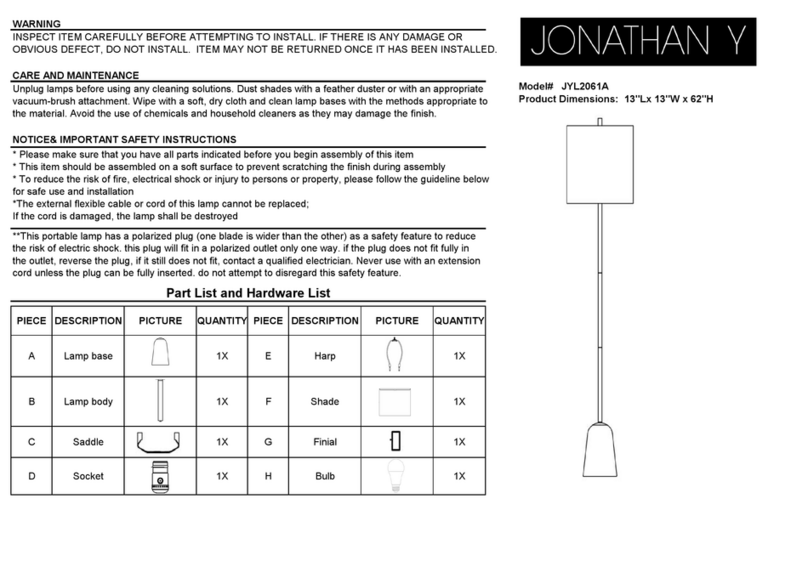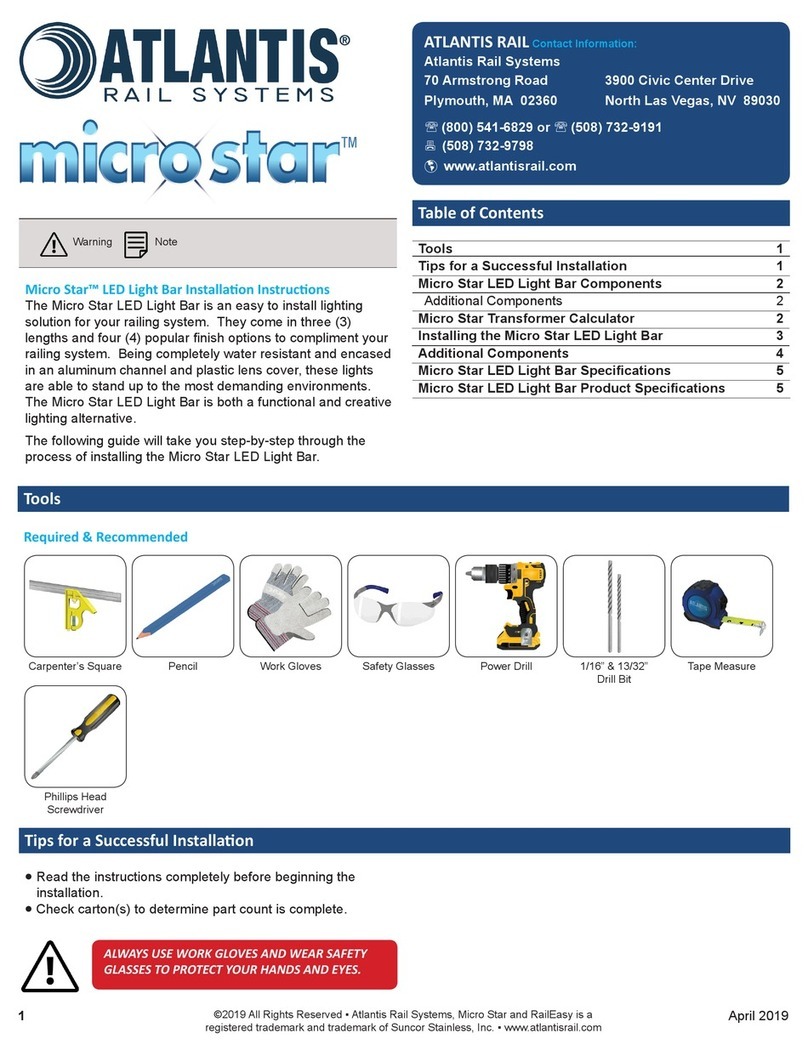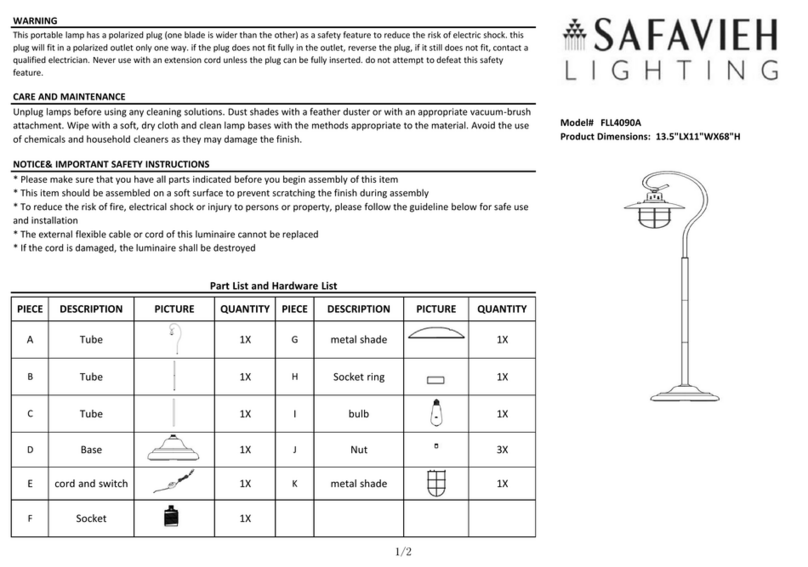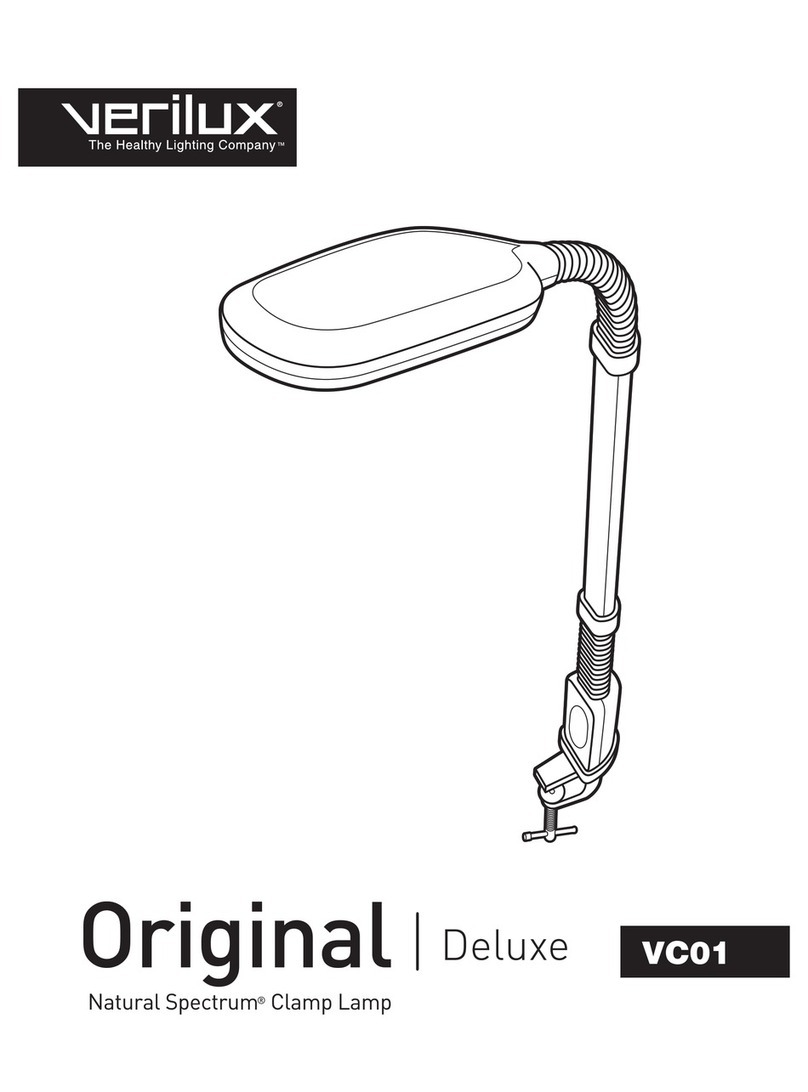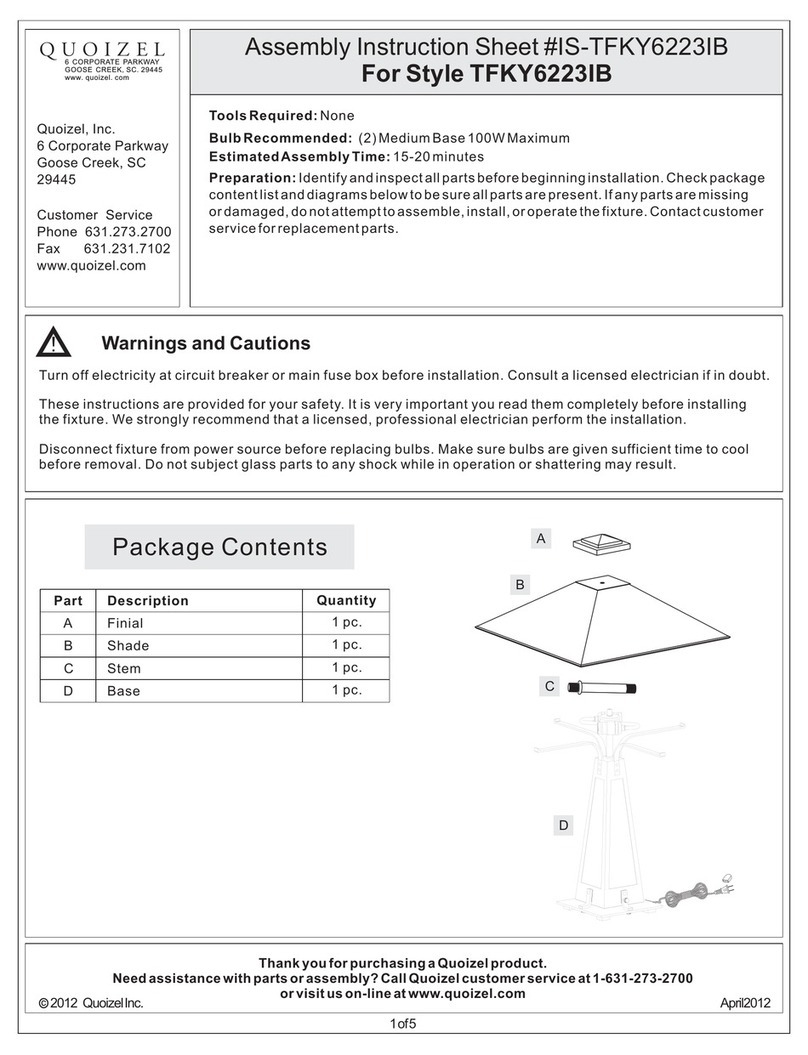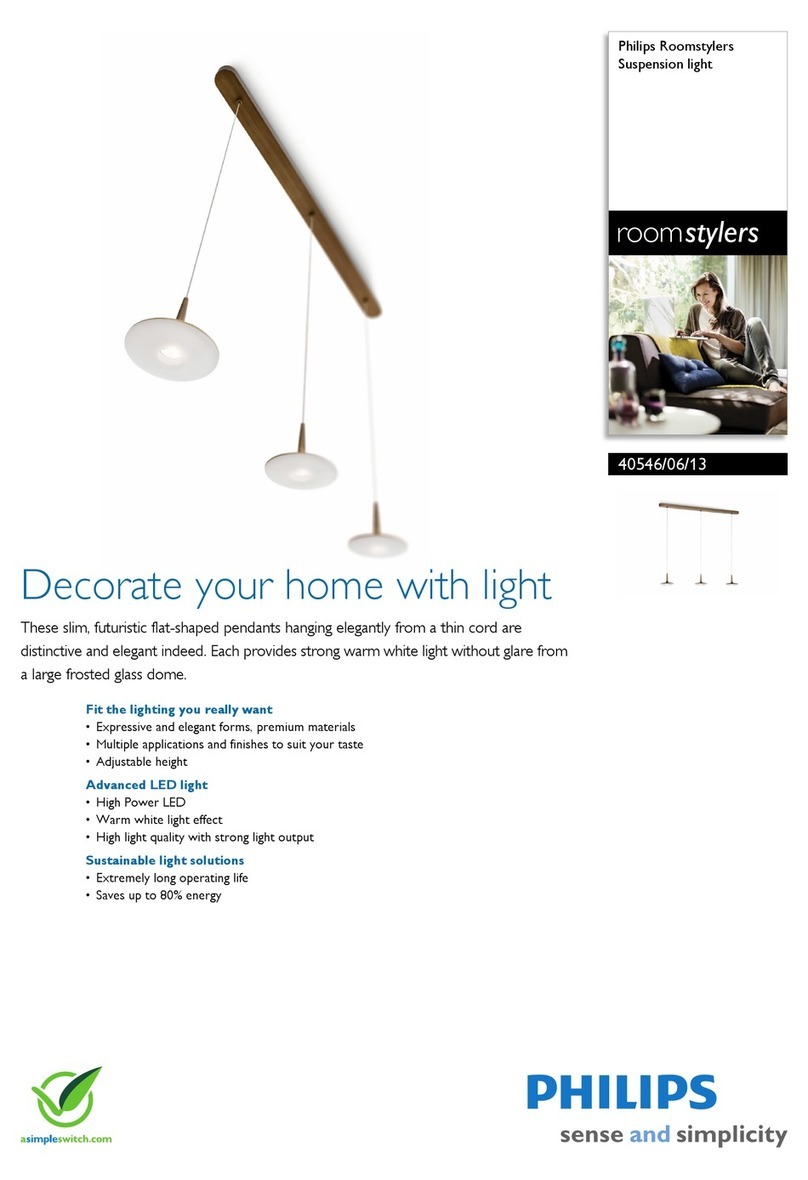MC Crypt LED Light Writing User manual

LED-Laufschrift
LED Light Writing
Afficheur de texte défilant
LED-lichtkrant
Best.-Nr. / Item No. / N° de commande / Bestnr. 59 09 96
59 09 98
Bedienungsanleitung Version 09/09
Instruction manual Version 09/09
Notice d´emploi Version 09/09
Gebruiksaanwijzing Versie 09/09
Impressum
Diese Bedienungsanleitung ist eine Publikation der Conrad Electronic SE, Klaus-Conrad-Str. 1, D-92240 Hirschau
(www.conrad.com).
Alle Rechte einschließlich Übersetzung vorbehalten. Reproduktionen jeder Art, z. B. Fotokopie, Mikroverfilmung, oder die
Erfassung in elektronischen Datenverarbeitungsanlagen, bedürfen der schriftlichen Genehmigung des Herausgebers.
Nachdruck, auch auszugsweise, verboten.
Diese Bedienungsanleitung entspricht dem technischen Stand bei Drucklegung. Änderung in Technik und Ausstattung
vorbehalten.
© Copyright 2009 by Conrad Electronic SE.
Legal Notice
These operating instructions are a publication by Conrad Electronic SE, Klaus-Conrad-Str. 1, D-92240 Hirschau
(www.conrad.com).
All rights including translation reserved. Reproduction by any method, e.g. photocopy, microfilming, or the capture in electronic
data processing systems require the prior written approval by the editor. Reprinting, also in part, is prohibited.
These operating instructions represent the technical status at the time of printing. Changes in technology and equipment reserved.
© Copyright 2009 by Conrad Electronic SE.
Information légales
Ce mode d'emploi est une publication de la société Conrad Electronic SE, Klaus-Conrad-Str. 1, D-92240 Hirschau
(www.conrad.com).
Tous droits réservés, y compris de traduction. Toute reproduction, quelle qu'elle soit (p. ex. photocopie, microfilm, saisie dans des
installations de traitement de données) nécessite une autorisation écrite de l'éditeur. Il est interdit de le réimprimer, même par
extraits.
Ce mode d'emploi correspond au niveau technique du moment de la mise sous presse. Sous réserve de modifications techniques
et de l'équipement.
© Copyright 2009 by Conrad Electronic SE.
Colofon
Deze gebruiksaanwijzing is een publicatie van de firma Conrad Electronic SE, Klaus-Conrad-Str. 1, D-92240 Hirschau
(www.conrad.com).
Alle rechten, vertaling inbegrepen, voorbehouden. Reproducties van welke aard dan ook, bijvoorbeeld fotokopie, microverfilming
of de registratie in elektronische gegevensverwerkingsapparatuur, vereisen de schriftelijke toestemming van de uitgever. Nadruk,
ook van uittreksels, verboden.
Deze gebruiksaanwijzing voldoet aan de technische stand bij het in druk bezorgen. Wijziging van techniek en uitrusting
voorbehouden.
© Copyright 2009 by Conrad Electronic SE. 05_0909_01

2
Inhaltsverzeichnis
Seite
1. Einführung .......................................................................................................................................................... 3
2. Bestimmungsgemäße Verwendung................................................................................................................... 4
3. Symbol-Erklärungen ........................................................................................................................................... 4
4. Lieferumfang ...................................................................................................................................................... 4
5. Sicherheitshinweise ........................................................................................................................................... 5
6. Batterie- und Akkuhinweise ................................................................................................................................ 7
7. Montage, Inbetriebnahme .................................................................................................................................. 8
a) Aufstellen/Montage ....................................................................................................................................... 8
b) Inbetriebnahme ............................................................................................................................................. 8
c) Anschluss an einen Computer ..................................................................................................................... 9
8. Programmieren mit der IR-Fernbedienung ...................................................................................................... 10
a) Ablaufplan ................................................................................................................................................... 10
b) Grundfunktionen ......................................................................................................................................... 12
c) Erweiterte Programmierung ....................................................................................................................... 13
d) Nachricht in einem bestimmten Zeitraum anzeigen ................................................................................... 14
e) Sonderfunktionen ....................................................................................................................................... 15
9. Programmierung über Computer ..................................................................................................................... 17
10. Wartung und Reinigung ................................................................................................................................... 20
11. Handhabung ..................................................................................................................................................... 21
12. Entsorgung ....................................................................................................................................................... 22
a) Allgemein .................................................................................................................................................... 22
b) Batterien und Akkus .................................................................................................................................... 22
13. Behebung von Störungen ................................................................................................................................ 23
14. Technische Daten ............................................................................................................................................. 24
95

94
3
1. Einführung
Sehr geehrte Kundin, sehr geehrter Kunde,
wir bedanken uns für den Kauf dieses Produkts.
Dieses Produkt erfüllt die gesetzlichen, nationalen und europäischen Anforderungen.
Um diesen Zustand zu erhalten und einen gefahrlosen Betrieb sicherzustellen, müssen Sie als Anwender diese Be-
dienungsanleitung beachten!
Diese Bedienungsanleitung gehört zu diesem Produkt. Sie enthält wichtige Hinweise zur Inbetriebnahme und Hand-
habung. Achten Sie hierauf, auch wenn Sie dieses Produkt an Dritte weitergeben. Heben Sie deshalb diese Bedie-
nungsanleitung zum Nachlesen auf!
Alle enthaltenen Firmennamen und Produktbezeichnungen sind Warenzeichen der jeweiligen Inhaber. Alle Rechte
vorbehalten.
Bei technischen Fragen wenden Sie sich bitte an:
Deutschland: Tel.: 0180/5 31 21 11
Fax: 0180/5 31 21 10
E-Mail: Bitte verwenden Sie unser Formular im Internet: www.conrad.de, unter der Rubrik
„Kontakt“.
Mo. bis Fr. 8.00-18.00 Uhr
Österreich: www.conrad.at
www.business.conrad.at
Schweiz: Tel.: 0848/80 12 88
Fax: 0848/80 12 89
E-Mail: [email protected]
Mo. bis Fr. 8.00-12.00, 13.00-17.00 Uhr

4
2. Bestimmungsgemäße Verwendung
Die LED-Laufschrift dient zur Anzeige einer Laufschrift über ein LED-Display. Die Texte für die Laufschrift und die
Darstellungseffekte lassen sich entweder über eine mitgelieferte IR-Fernbedienung oder über einen Computer (mit
Windows-Betriebssystem (z.B. Windows XP) und USB- bzw. RS232-Schnittstelle) programmieren.
Die LED-Laufschrift darf nur über das mitgelieferte Netzteil (für eine Netzspannung von 230V~/50Hz) betrieben wer-
den.
Die mitgelieferte IR-Fernbedienung darf ausschließlich über Batterien mit Strom versorgt werden (Batterietyp siehe
Kapitel „Technische Daten“).
Das Produkt darf nur in trockenen, geschlossenen Innenräumen betrieben werden, es darf nicht feucht oder nass
werden.
Eine andere Verwendung als zuvor beschrieben ist nicht zulässig und führt zur Beschädigung dieses Produktes.
Darüber hinaus ist dies mit Gefahren, wie z.B.Kurzschluss, Brand, elektrischer Schlag etc. verbunden.
Das gesamte Produkt darf nicht geändert bzw. umgebaut und das Gehäuse nicht geöffnet werden. Die Sicherheits-
hinweise sind unbedingt zu beachten!
3. Symbol-Erklärungen
Das Symbol mit dem Blitz im Dreieck wird verwendet, wenn Gefahr für Ihre Gesundheit besteht, z.B.
durch elektrischen Schlag.
Wichtige Hinweise, die unbedingt zu beachten sind, werden in dieser Bedienungsanleitung durch das
Ausrufezeichen gekennzeichnet.
Das Symbol mit dem Pfeil ist zu finden, wenn besondere Tipps und Hinweise zur Bedienung gegeben
werden.
4. Lieferumfang
• LED-Laufschrift
• Netzteil
• Montagewinkel
• IR-Fernbedienung
• Bedienungsanleitung
93
14. Technische gegevens
a) LED-lichtkrant
Paginageheugen: ................................ 26 tekstpagina’s (max. 210 tekens), 16 grafische pagina’s
Display: ................................................ Eén regel, 7 x 80 LED’s
Weergaveoppervlak: ........................... 55 x 610mm
Tekengrootte: ....................................... 53mm
Instelbare kleuren: ............................... rood, oranje, groen (best. nr. 590996)
rood (best. nr. 590998)
Tijd: ...................................................... geïntegreerd
Programmering: ................................... Via meegeleverde IR-afstandsbediening of via PC
PC aansluiting: .................................... RS232 of USB
Voedingsspanning: .............................. 12V=
Stroomverbruik: ................................... max. 2,5A
Batterij geïntegreerd
voor het behoud van de data: ............. Ja, 1x CR2032; levensduur ong. 2 jaar
Afmetingen: ......................................... 698 x 110 x 45 mm
Gewicht: ............................................... 1,6kg
b) Voedingseenheid
Voedingsspanning: .............................. 230V~/50Hz
Uitgangspanning: ................................ 12V=
Uitgangsstroom: .................................. 2,5A
c) IR-afstandsbediening
Vereist batterijtype: .............................. 2x AA/mignon
IR-reikwijdte: ........................................ tot 8m

92
13. Verhelpen van storingen
De in de LED-lichtkrant opgeslagen gegevens (bijv. de tijd) zijn na het uitvallen van de stroom gewist.
De in de LED-lichtkrant aangebrachte batterij is leeg. Vervang haar zoals beschreven in hoofdstuk 10.
Het display toont vreemde tekens.
Koppel de LED-lichtkrant enkele ogenblikken los van de voeding en plus haar daarna terug in. Wis alle ev. in de
LED-lichtkrant opgeslagen gegevens, bijv. via de PC-software.
De software herkent de LED-lichtkrant niet, als er gegevens moeten worden overgedragen.
Stel de juiste COM-poort in. Bij gebruik van een RS232-kabel stelt u bij wijze van test COM1 resp. COM2 in. Bij
gebruik van een USB-aansluitkabel moet u in het configuratiescherm in Apparaatbeheer controleren, welke COM-
poort werd toegewezen.
Stel de juiste ID in. In de basisinstelling is er voor de LED-lichtkrant de ID ”00” ingesteld. indien u een andere ID
programmeerde, moet bij het overdragen van de pagina’s de juiste ID worden geselecteerd!
5
5. Sicherheitshinweise
Bei Schäden, die durch Nichtbeachten dieser Bedienungsanleitung verursacht werden, erlischt
die Gewährleistung/Garantie. Für Folgeschäden übernehmen wir keine Haftung.
Für Folgeschäden und bei Sach- und Personenschäden, die durch unsachgemäße Handhabung
oder Nichtbeachten der Sicherheitshinweise verursacht werden, übernehmen wir keine Haftung!
In solchen Fällen erlischt die Gewährleistung/Garantie.
Sehr geehrte Kundin, sehr geehrter Kunde: Die folgenden Sicherheits- und Gefahrenhinweise dienen nicht
nur zum Schutz des Gerätes, sondern auch zum Schutz Ihrer Gesundheit. Lesen Sie sich bitte die folgenden
Punkte aufmerksam durch:
• Aus Sicherheits- und Zulassungsgründen (CE) ist das eigenmächtige Umbauen und/oder Verändern
des Produktes nicht gestattet.
Zerlegen Sie das Produkt nicht! Es besteht die Gefahr eines lebensgefährlichen elektrischen Schla-
ges!
• Der Aufbau des Netzteils entspricht der Schutzklasse II. Als Spannungsquelle für das Netzteil darf nur
eine ordnungsgemäße Netzsteckdose (230V~/50Hz) des öffentlichen Strom-Versorgungsnetzes ver-
wendet werden.
• Als Spannungsquelle für die IR-Fernbedienung dürfen nur Batterien (Typ siehe Kapitel „Technische
Daten“) verwendet werden.
• Achten Sie auf eine sachgerechte Inbetriebnahme des Gerätes. Beachten Sie hierbei diese Bedie-
nungsanleitung.
Platzieren bzw. montieren Sie das Produkt nur an einer dazu geeigneten Stelle; der Montageort muss
ausreichend groß, stabil und eben sein.
• Überprüfen Sie vor jedem Einsatz das Produkt auf Beschädigung(en). Falls Sie Beschädigungen
feststellen, verwenden Sie das Produkt nicht mehr, trennen Sie es von der Netzspannung, ziehen Sie
den Netzstecker aus der Netzsteckdose. Bringen Sie das Produkt danach in eine Fachwerkstatt bzw.
entsorgen Sie es umweltgerecht.
• Die Isolierung des gesamten Produkts darf nicht beschädigt oder zerstört werden. Bohren Sie keine
Löcher in das Gehäuse, drehen Sie keine Schrauben hinein. Bei der LED-Laufschrift liegen spezielle
Halterungen bei, die Sie für die Montage verwenden können.
• Stellen Sie sicher, dass beim Aufstellen bzw. der Montage des Produktes die Kabel (Netzkabel, USB-
bzw. RS232-Kabel) nicht gequetscht, geknickt oder durch scharfe Kanten beschädigt werden.
• Das Produkt ist kein Spielzeug, es gehört nicht in Kinderhände. Lassen Sie deshalb in Anwesenheit
von Kindern besondere Vorsicht walten.
Kinder können die Gefahren, die im Umgang mit elektrischem Strom bestehen, nicht einschätzen.
Platzieren Sie das Gerät so, dass es von Kindern nicht erreicht werden kann.
• Das Produkt darf nicht extremen Temperaturen (<0°C oder >40°C), direktem Sonnenlicht, Vibrationen
oder Feuchtigkeit ausgesetzt werden.
Das Produkt darf nur in trockenen Innenräumen betrieben werden, es darf nicht feucht oder nass
werden, Lebensgefahr durch einen elektrischen Schlag!

6
• Das Produkt darf keiner mechanischen Beanspruchung ausgesetzt werden.
• Gießen Sie nie Flüssigkeiten über elektrischen Geräten aus und stellen Sie keine mit Flüssigkeit
gefüllten Gegenstände (z.B. Vasen) darauf ab bzw. in deren Nähe. Es besteht höchste Gefahr eines
Brandes oder lebensgefährlichen elektrischen Schlags.
Sollte es dennoch zu einem solchen Fall kommen, so schalten Sie sofort die Netzsteckdose stromlos
(z.B. Sicherungsautomat abschalten), an der das Netzteil für die LED-Laufschrift angeschlossen ist.
Ziehen Sie danach den Netzstecker vorsichtig aus der Netzsteckdose. Betreiben Sie das Produkt
nicht mehr, sondern bringen Sie es in eine Fachwerkstatt bzw. fragen Sie einen Fachmann!
• Setzen Sie das Produkt keinen hohen/niedrigen Temperaturen, Feuchtigkeit, Tropf- oder Spritzwasser,
starken Vibrationen, sowie hohen mechanischen Beanspruchungen aus.
• Stellen Sie keine offenen Brandquellen wie brennende Kerzen auf dem Gerät ab.
• Betreiben Sie das Gerät nicht unbeaufsichtigt.
• Benutzen Sie das Gerät nicht in tropischem Klima, sondern nur in gemäßigtem Klima.
• Lassen Sie Verpackungsmaterial nicht achtlos liegen, dieses könnte für Kinder zu einem gefährlichen
Spielzeug werden.
• Wenn das Produkt von einem kalten Raum in einen wärmeren Raum gebracht wurde, kann Kondens-
wasser entstehen.
Warten Sie, bis das Produkt auf Raumtemperatur gekommen ist, bevor Sie es in Betrieb nehmen
bzw. das Netzteil mit der Netzspannung verbinden; dies kann mehrere Stunden dauern. Andernfalls
besteht Lebensgefahr durch einen elektrischen Schlag!
• In gewerblichen Einrichtungen sind die Unfallverhütungsvorschriften des Verbandes der gewerbli-
chen Berufsgenossenschaften für elektrische Anlagen und Betriebsmittel zu beachten.
• In Schulen, Ausbildungsstätten, Hobby- und Selbsthilfewerkstätten ist der Umgang mit elektrischen
Geräten durch geschultes Personal verantwortlich zu überwachen.
• Gehen Sie vorsichtig mit dem Produkt um. Durch Stöße, Schläge oder dem Fall aus bereits geringer
Höhe wird es beschädigt.
• Wenn anzunehmen ist, dass ein gefahrloser Betrieb nicht mehr möglich ist, so ist das Gerät außer
Betrieb zu setzen (von der Netzspannung trennen) und gegen unbeabsichtigten Betrieb zu sichern.
Es ist anzunehmen, dass ein gefahrloser Betrieb nicht mehr möglich ist, wenn:
- das Produkt (z.B. das Netzkabel) sichtbare Beschädigungen aufweist,
- das Produkt nicht mehr arbeitet und
- nach längerer Lagerung unter ungünstigen Verhältnissen oder
- nach schweren Transportbeanspruchungen.
• Ein beschädigtes Netzkabel darf nur vom Fachmann ausgetauscht werden!
• Sollten Sie sich über den korrekten Anschluss nicht im Klaren sein oder sollten sich Fragen ergeben,
die nicht im Laufe der Bedienungsanleitung abgeklärt werden, so setzen Sie sich bitte mit unserer
technischen Auskunft oder einem anderen Fachmann in Verbindung.
91
12. Verwijdering
a) Algemeen
Elektrische en elektronische producten mogen niet via het normale huisvuil verwijderd worden.
Als het product niet meer werkt, moet het volgens de geldende wettelijke bepalingen voor afvalverwerking
ingeleverd worden.
b) Batterijen en accu’s
U bent als eindverbruiker volgens de KCA-voorschriften wettelijk verplicht alle lege batterijen en accu’s
in te leveren; verwijdering via het huisvuil is niet toegestaan!
Schadelijke stoffen bevattende batterijen/accu’s zijn met de hiernaast aangegeven symbolen geken-
merkt, die op het verbod van afvalverwerking via het huisvuil wijzen.
Aanduidingen voor het beslissende zware metaal zijn: Cd=cadmium, Hg=kwik, Pb=lood (de aanduiding
staat op de batterij/accu, b.v. onder de vuilnisbaksymbolen die links afgebeeld zijn).
Uw lege batterijen en accu´s kunt u bij de verzamelpunten van uw gemeente, in onze vestigingen en op
alle plaatsen waar batterijen en accu´s verkocht worden kosteloos inleveren!
Zo voldoet u aan uw wettelijke verplichtingen en draagt u bovendien een steentje bij aan de milieube-
scherming.

90
11. Instandhouding
Houd rekening met alle veiligheidsvoorschriften en alle andere aanwijzingen in de hoofdstuk-
ken van deze gebruiksaanwijzing.
• U mag het apparaat en de stekker nooit met natte of vochtige handen aanraken. Dit kan levensge-
vaarlijke elektrische schokken tot gevolg hebben!
• Vermijd de volgende ongunstige omstandigheden op de plaats van opstelling of tijdens het vervoer:
- extreme koude of hitte
- direct zonlicht
- stof of brandbare gassen, dampen of oplosmiddelen
- sterke trillingen
• Als het product vanuit een koude naar een warme ruimte overgeplaatst wordt, kan er condensatiewater
gevormd worden.
Laat het product in zo´n geval eerst op kamertemperatuur komen vooraleer u het gebruikt en met de
netspanning verbindt.. Dit kan soms meerdere uren duren.
In het andere geval bestaat het gevaar van levensgevaarlijke elektrische schokken (bv. als de stekker
vochtig is door condensatiewater).
• Let er bij het opstellen en het gebruik op dat de netkabel niet gebogen, platgedrukt of op andere wijze
beschadigd wordt.
• Kijk het product regelmatig op beschadigingen na.
Indien u beschadigingen vaststelt, mag u het product NIET meer gebruiken. Koppel het product on-
middellijk los van de netspanning en breng het naar een reparatiedienst.
• Er mag worden aangenomen dat gebruik zonder gevaar niet meer mogelijk is, wanneer
- het product duidelijke beschadigingen vertoont,
- het product niet meer werkt en
- na lange opslag onder ongunstige omstandigheden of
- na zware transportbelasting
• Trek de stekker niet aan de kabel uit het stopcontact! Trek de stekker steeds aan de zijdelingse
greepvlakken uit het stopcontact. In het andere geval kan de kabel beschadigd worden. Levensge-
vaar door elektrische schokken!
• U mag het product nooit demonteren (behalve voor de werkzaamheden die in deze gebruiksaanwij-
zing beschreven zijn).
7
6. Batterie- und Akkuhinweise
• Batterien/Akkus gehören nicht in Kinderhände.
• Achten Sie beim Einlegen der Batterien/Akkus auf die richtige Polung (Plus/+ und Minus/- beachten).
• Lassen Sie Batterien/Akkus nicht offen herumliegen, es besteht die Gefahr, dass diese von Kindern oder Haustie-
ren verschluckt werden. Suchen Sie im Falle eines Verschluckens sofort einen Arzt auf.
• Ausgelaufene oder beschädigte Batterien/Akkus können bei Berührung mit der Haut Verätzungen verursachen,
benutzen Sie deshalb in diesem Fall geeignete Schutzhandschuhe.
• Achten Sie darauf, dass Batterien/Akkus nicht kurzgeschlossen, zerlegt oder ins Feuer geworfen werden. Es be-
steht Explosionsgefahr!
• Herkömmliche Batterien dürfen nicht aufgeladen werden. Es besteht Explosionsgefahr! Laden Sie ausschließlich
dafür vorgesehene wiederaufladbare Akkus, verwenden Sie ein geeignetes Ladegerät.
• Bei längerem Nichtgebrauch (z.B. bei Lagerung) entnehmen Sie die eingelegten Batterien/Akkus. Bei Überalterung
besteht andernfalls die Gefahr, dass Batterien/Akkus auslaufen, was Schäden am Produkt verursacht, Verlust von
Garantie/Gewährleistung!
• Wechseln Sie immer den ganzen Satz Batterien/Akkus aus, verwenden Sie nur Batterien/Akkus des gleichen Typs/
Herstellers und des gleichen Ladezustands (keine vollen mit halbvollen oder leeren Batterien/Akkus mischen).
• Mischen Sie niemals Batterien mit Akkus. Verwenden Sie entweder Batterien oder Akkus.
• Für die umweltgerechte Entsorgung von Batterien und Akkus lesen Sie bitte das Kapitel "Entsorgung".
Der Betrieb der IR-Fernbedienung mit Akkus ist grundsätzlich möglich.
Durch die geringere Spannung von Akkus (Akku = 1.2V, Batterie = 1.5V) und die geringere Kapazität
kommt es jedoch zu einer kürzeren Betriebsdauer.
Verwenden Sie vorzugsweise hochwertigeAlkaline-Batterien, um einen langen und sicheren Betrieb zu
ermöglichen.
Für die IR-Fernbedienung benötigen Sie zwei Batterien vom Typ AA/Mignon (z.B. Conrad-Best.-Nr.
650117, 2x bestellen).
• In der LED-Laufschrift ist eine Batterie vom Typ „CR2032“ integriert, die die Daten auch bei einem Stromausfall für
lange Zeit erhält. Diese Batterie hat eine Lebensdauer von etwa zwei Jahren.
Wie diese Batterie gewechselt werden kann, finden Sie in Kapitel 10 „Wartung und Reinigung“.

8
7. Montage, Inbetriebnahme
a) Aufstellen/Montage
• Die LED-Laufschrift kann auf einer stabilen, ebenen Fläche aufgestellt oder an der Wand/Decke montiert werden.
Achten Sie bei der Auswahl des Aufstell- bzw. Montageortes darauf, dass direktes Sonnenlicht, Vibrationen, Staub,
Hitze, Kälte und Feuchtigkeit vermieden werden müssen.
Es dürfen sich keine starken Transformatoren oder Motoren in der Nähe des Gerätes befinden.
Halten Sie rund um die Gehäuse von Netzteil und LED-Laufschrift einen Abstand von 5cm zu anderen Gegenstän-
den ein, um die Luftzirkulation nicht zu behindern.
Ein Nichtbeachten dieser Hinweise könnte eine Beschädigung des Gerätes nach sich ziehen.
• Achten Sie auf eine stabile Aufstellung bzw. sichere Montage, da beim Herabfallen des Produkts eine nicht uner-
hebliche Unfall-/Verletzungsgefahr gegeben ist.
Stellen Sie sicher, dass bei der Montage des Produktes keine Kabel gequetscht oder durch scharfe Kanten beschä-
digt werden.
Die Montagefläche bzw. -vorrichtung muss dermaßen bemessen sein, dass sie mindestens 1 Stunde lang die
10fache Nutzlast ohne dauernde schädliche Deformierung aushalten kann.
Bei der Montage (Löcher für Dübel bohren, Schrauben eindrehen usw.) ist darauf zu achten,
dass keine Kabel, Strom-, Gas- oder Wasserleitungen beschädigt werden, Lebensgefahr!
• Verwenden Sie für die Montage der LED-Laufschrift z.B. die beiden mitgelieferten Montagewinkel.
• Über zwei kleine Metallhaken (jeweils in der oberen linken und rechten Ecke am Rand versteckt, herausziehbar)
kann die LED-Laufschrift z.B. über ein geeignetes Stahl-Befestigungsseil aufgehängt werden.
b) Inbetriebnahme
• Verbinden Sie die runde Niederspannungsbuchse mit dem Niederspannungs-Rundstecker am Kabelende des mit-
gelieferten Steckernetzteils.
Anschließend stecken Sie das Steckernetzteil in eine ordnungsgemäße Netzsteckdose (230V~/50Hz).
• Öffnen Sie das Batteriefach der IR-Fernbedienung und legen Sie zwei Batterien vom Typ AA/Mignon polungsrichtig
ein (Plus/+ und Minus/- beachten). Schließen Sie das Batteriefach.
• Die LED-Laufschrift kann nun mit der Taste „ON/OFF“ der IR-Fernbedienung eingeschaltet und anschließend pro-
grammiert werden.
89
10. Onderhoud en schoonmaken
• Bij gelegenheid moeten de batterijen van de IR-afstandsbediening worden vervangen, als u vaststelt, dat de IR-
reikwijdte afneemt of de LED-lichtkrant niet meer reageert op het indrukken van toesten op de afstandsbediening.
Open het batterijvak van de IR-afstandsbediening en vervang beide batterijen tegen nieuwe; sluit het batterijvak
opnieuw. Verwijder de lege batterijen op milieuvriendelijke wijze, zie hoofdstuk 12.
• In de LED-lichtkrant is een batterij van het type ”CR2032” geïntegreerd, die dient voor het onder spanning houden
van het geheugen. Deze batterij heeft een levensduur van zowat twee jaar.
Zodra u vaststelt, dat de gegevens van de LED-lichtkrant verdwenen zijn als de spanning uitviel, moet deze batterij
door een nieuwe worden vervangen.
Verwijder daartoe de beide kleine schroeven van de afdekking, waarin de bussen voor de voeding en de computer-
aansluiting zijn aangebracht (eerst de stekker uittrekken, de LED-lichtkrant loskoppelen van het netdeel!).
Neem de afdekking voorzichtig weg, let op de kleine metalen haak, die tussen de afdekking en de behuizing ligt
(deze dient voor de bevestiging met het stalen bevestigingsdeel).
Trek voorzichtig de displaymodule een eindje uit de behuizing.
De batterij ”CR2032” is ev. geborgd met een druppel lijm. Verwijder haar voorzichtig uit de batterijhouder. Daarna
kan de batterij worden uitgenomen, en vervangen door een nieuwe.
Let daarbij op de juiste polariteit (de plus wijst naar boven, naar u toe).
Nu kan de LED-lichtkrant in de omgekeerde volgorde weer worden opgebouwd; let vooral op de juiste positionering
van het kleine metalen haakje tussen afdekking en behuizing.
• Gebruik voor de reiniging van de buitenkant van het product een schone, droge en zachte doek. U mag geen
agressieve schoonmaakmiddelen gebruiken. Hierdoor kan het product verkleuren. Druk niet te sterk op het display.
Het kan hierdoor beschadigd worden en er zijn bovendien krassen mogelijk.

88
Font = selectie lettergrootte
Selecteer hier de gewenste lettergrootte (4x7, 5x7, 6x7). De lettergrootte 5x7 is de ”normale” instelling, 4x7 een
plaatsbesparend lettertype, en 6x7 vette tekst.
Color = tekstkleur
Kies hier de gewenste kleur resp. weergave uit, waarmee de tekst moet worden weergegeven.
Bmp Graphics = aanmaken van afbeeldingen
Via vrij aangemaakte afbeeldingen kunt u bijzondere effecten bereiken, die op andere LED-lichtkranten niet mogelijk
zijn. De in de software geïntegreerde grafische editor biedt diverse eenvoudige grafische functies, o.a. kunnen al
beschikbare afbeeldingen worden ingeladen resp. gewijzigd.
Tot 16 grafische pagina’s kunnen naar de LED-lichtkrant worden doorgezonden.
Function = systeemfuncties
Send Message Zendt de in het displayvenster ingevoerde tekst (met de stuurfuncties) naar de LED-licht-
krant; voor het zenden moeten de overeenkomstige ID van de LED-lichtkrant (basisinstelling
”00”, te veranderen via het overeenkomstige menu) en het paginanummer (A....Z) worden
geselecteerd.
Ev. al in gebruik zijnde pagina’s wordebn rechtstreeks en zonder terugmelding overschreven!
Run Page Start een pagina van de LED-lichtkrant (deze moet natuurlijk van tekst zijn voorzien, opdat er
iets op het display zou zichtbaar worden).
Link Pages To Run Hier kunt u meerdere pagina’s aangeven, die na elkaar zichtbaar moeten worden gemaakt
(bijv. ABC of HGTDF enz.).
Set ID Stelt de ID van de LED-lichtkrant is (basisinstelling ”00”), normaal gezien alleen vereist, in-
dien u gelijktijdig meer dan één LED-lichtkrant op de computer aansloot.
Bij de instelling ”00” worden de data naar/van alle LED-lichtkranten verzonden resp. aan-
vaard.
Set Clock Deze functie dient voor het instellen van de datum en de tijd.
Set Brightness De helderheid van de LED’s kan hier in meerdere stappen worden ingesteld.
Display by Schedule Zoals beschreven in hoofdstuk 8. d), kan er een tijdsbestek worden gedefinieerd, waarbinnen
bepaalde pagina’s worden weergegeven (bijv. reclame binnen een actieperiode o.a.).
Tot 5 periodes zijn programmeerbaar.
Delete Page Hiermee wist u de tekst van de geselecteerde pagina in de LED-lichtkrant.
Delete Schedule Hier kunt u de hierboven geprogrammeerde periode wissen.
Delete All Wissen van alle pagina’s in de LED-lichtkrant (de ingestelde tijd blijft behouden).
9
c) Anschluss an einen Computer
Die mitgelieferte Software erlaubt das einfache Programmieren der LED-Laufschrift. Sie können damit z.B. Texte und
Effekte mittels der Software auf dem Computer erstellen, speichern, laden und verändern und anschließend in den
Speicher der LED-Laufschrift übertragen.
Sie ersparen sich damit die umständliche Eingabe mit der IR-Fernbedienung.
• Falls gewünscht, kann das mitgelieferte USB-Kabel (oder alternativ das RS232-Kabel) mit der LED-Laufschrift und
dem Computer verbunden werden.
Das USB-Kabel darf angeschlossen werden, wenn der Computer eingeschaltet ist und das Betriebssy-
stem geladen ist.
Bei RS232-Anschluss dagegen ist der Computer und auch die LED-Laufschrift zuerst auszuschalten
und von der Netzspannung zu trennen, bevor die Geräte miteinander verbunden werden. Andernfalls
könnte es zur Beschädigung des RS232-Ports von Computer und LED-Laufschrift kommen!
• Bei USB-Anschluss erkennt der Computer (z.B. Windows XP erforderlich) neue Hardware. Legen Sie die mitgelie-
ferte CD in das entsprechende Laufwerk Ihres Computers ein und folgen Sie allen Anweisungen.
Beim USB-Anschluss wird ein virtueller COM-Port-Treiber installiert.
• Installieren Sie danach die Software der CD.
Bevor Daten an die LED-Laufschrift übertragen werden können, ist in der Software der richtige COM-
Port auszuwählen (auch bei USB-Anschluss, hier wird bei der Treiberinstallation ein virtueller COM-Port
erstellt, s.o.).
Bei Verwendung des RS232-Kabels ist z.B. COM1 oder COM2 auszuwählen, bei Einsatz des USB-
Kabels ist dies meist COM3 (bei letzterem können Sie in der Systemsteuerung kontrollieren, welcher
COM-Port dem USB-Adapter zugewiesen wurde).

10
8. Programmierung mit der IR-Fernbedienung
Selbstverständlich können Sie die LED-Laufschrift ohne Hilfe eines Computers mittels der IR-Fernbe-
dienung programmieren.
Wir empfehlen Ihnen jedoch, die mitgelieferte Software und das USB-Verbindungskabel (bzw. das RS232-
Verbindungskabel) zu verwenden, umTexte und Effekte zu erstellen und zur LED-Laufschrift zu übertra-
gen.
So sparen Sie nicht nur Zeit, sondern können die erstellten Texte/Effekte am Computer speichern, la-
den, verändern und natürlich alle Möglichkeiten der LED-Laufschrift einfach ausprobieren!
a) Ablaufplan (siehe Grafik auf der nächsten Seite)
START Beginn der Programmierung
Input message Nachricht eingeben
Select page edit Seitenauswahlmodus aufrufen
Change page Seite auswählen
Select leading and display effect Start-Effekt (z.B. Text hereinschieben) bzw. Anzeigeeffekt (z.B. Blinken) aus-
wählen
Select closing effect Abschluss-Effekt (z.B. Text hinausschieben) auswählen
Select display time Zeit einstellen, für die der Text angezeigt wird
Select moving speed Ablaufzeit für den Effekt einstellen
Select schedule display Bestimmten Zeitpunkt einstellen, bei dem eine Nachricht erscheinen soll
Select year, month.... Jahr, Monat, usw. auswählen
Input display pages Auswahl, welche Seiten angezeigt werden sollen
Clear all Alle Daten löschen
Set ID ID der LED-Laufschrift einstellen (wenn mehrere Laufschriften angesteuert
werden)
Set/Select brightness Helligkeit einstellen
Set/Select clock year Jahr einstellen
Set/Select clock month Monat einstellen
Set/Select clock date Datum einstellen
Set/Select clock hour Stunden einstellen
Set/Select clock minute Minuten einstellen
Input page ABC...Z Auswählen, welche der programmierten Seiten (A....Z) in welcher Reihenfolge
nacheinander angezeigt werden (z.B. ABC, LBQV...)
87
Edit = tekstmenu
Cut Tekst uitknippen
Copy Tekst kopiëren
Paste Text invoegen
Delete Tekst wissen
Commands = stuurbevelen
Leading Starteffect selecteren
Move Speed Snelheid van het starteffect resp. weergave-effect instellen
Display Effect Display-effect selecteren
Display Time Tijd instellen, voor de duur van de tekstweergave
Closing Effect Afsluiteffect selecteren
Special Function Speciale functies, bijv. geluidssignaal, tijd weergeven enz.
European = selectiemenu voor speciale tekens en fonteditor
European Char Selecteren van een speciaal teken
User Font Make Eigen tekens aanmaken
Recall Default Font Standaard-lettertype terug activeren

86
9. Programmeren via de computer
Houd voor het aansluiten op de computer en de installatie van de software rekening met hoofdstuk 7. c).
Via een symbool op het bureaublad kan de software worden gestart.
A Menubalk
B Symbolen voor snel selecteren
C Invoerveld voor tekst
D Aantal al gebruikte tekens (max. 210 per pagina mogelijk)
Hierna vind u een korte beschrijving van de functies van de software.
File = menu voor het selecteren van bestand
New Nieuw bestand
Open Bestand openen
Save Bestand opslaan
Set COM COM-poort selecteren, waarop de LED-lichtkrant is aangesloten (bij een USB-aansluiting wordt door
het stuurprogramma een virtuele COM-poort geïnstalleerd, die hier eveneens moet worden geselec-
teerd!).
Als hier niet de juiste COM-poort is ingesteld, dan vindt de software de aangesloten LED-licht-
krant niet!
Exit Programma beëindigen
A
B
CD
11
ON/OFF
TIME/DATE
Q-PROG
A....Z
SHIFT (a...z, 0...9, ! . ,)
EUROP-CHAR (Á, É....)
FONT (4x7, 5x7, 6x7)
SPACE
DEL
ESC
ENTER
ENTER
ENTER ENTER
ENTER ENTER
ENTER
ENTER
ENTER
ENTER
ENTER
ENTER
ENTER
ENTER
ENTER
ENTER
ENTER
ENTER
ENTER
ENTER
ENTER
ENTER
ENTER
Input message
PROG Select page edit Change page (A....Z)
Select
leading and
display effect
Select
closing
effect
Input message
(refer to Q-PROG)
Select
display time
Select
moving speed
Select schedule display Select moving speed
Set start year
Month
...
Minute
Set close year
Month
...
Minute
Input display
pages (A....Z)
FUNCT Clear all
Set ID
Set brightness
Set clock year
Set clock month
Set clock date
Set clock hour
Set clock minute
ESC
Select ID ADRESS 00...FF
Select BRIGHTNESS A...D
Select YEAR 00...99
Select MONTH 01...12
Select DATE 01...31
Select HOUR 00...23
Select MINUTE 01...12
RUNPAGE Input page ABC....Z
START
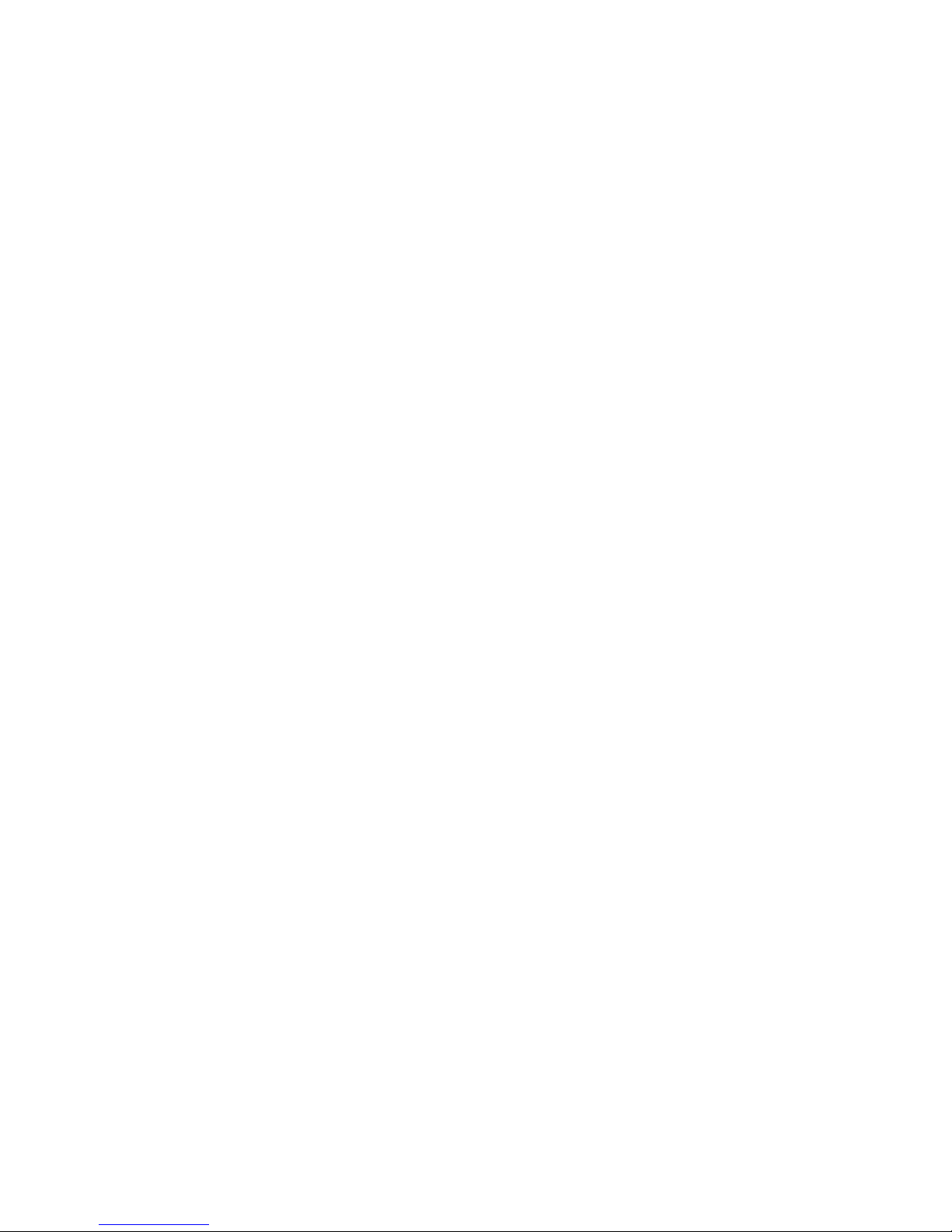
12
b) Grundfunktionen
Taste „ON/OFF“
Schalten Sie mit dieser Taste die LED-Laufschrift ein bzw. aus.
Taste „TIME/DATE“
Nach Drücken dieser Taste wird das Datum und danach die Uhrzeit angezeigt. Drücken Sie die Taste „ESC“, um
wieder zum normalen Betrieb zurückzukehren.
Taste „Q-PROG“
Hier kann schnell und unkompliziert eine einfache Nachricht programmiert werden.
Drücken Sie die Taste „Q-PROG“. Falls bereits eine Meldung abläuft, wird diese jetzt angehalten.
Ein Eingabe-Strich wird links angezeigt. Geben Sie mit den Buchstabentasten eine Meldung ein, z.B. „HALLO“ und
anschließend ein Leerzeichen mit der Taste „SPACE“.
Mit der Taste „DEL“ lässt sich ein falscher Buchstabe löschen.
Drücken Sie die Taste „ENTER“, um die Anzeige der Nachricht zu starten.
Taste „SHIFT“
Mit dieser Taste können Sie umschalten zwischen Großbuchstaben, Kleinbuchstaben und den weiteren Zeichen, die
jeweils über den Eingabetasten aufgedruckt sind. Ein Punkt links neben dem Eingabestrich zeigt Ihnen, in welcher
Eingabeebene (Großbuchstaben, Kleinbuchstaben usw.) Sie sich befinden.
Taste „EUROP CHAR“
Hier stehen besondere Formen von Buchstaben zur Verfügung, z.B. deutsche Umlaute usw.
Geben Sie zuerst den Grundbuchstaben ein, z.B. „A“ oder „a“. Drücken Sie jetzt mehrfach nacheinander die Taste
„EUROP CHAR“, bis die gewünschte Sonderform angezeigt wird.
Taste „RUN PAGE“
Wenn Sie bereits mehrere Seiten (26 verfügbar, A...Z) im Speicher abgelegt haben (manuell per IR-Fernbedienung
oder per Computer), so lassen sich diese hier abspielen.
Nach dem Drücken der Taste „RUN PAGE“ wird eine momentane Wiedergabe angehalten und die LED-Laufschrift
wartet auf Ihre Eingabe. Wenn z.B. auf der Seite „E“ eine bestimmte Nachricht gespeichert ist, geben Sie „E“ ein und
starten die Wiedergabe mit der Taste „ENTER“.
Wenn mehrere Seiten nacheinander abgespielt werden sollen, können Sie nach der Betätigung der Taste „RUN
PAGE“ auch mehrere Seiten eingeben, z.B. „EFAGDZ“ (wenn auf diesen Seiten bereits eine Nachricht programmiert
wurde).
85
• Met de toetsen ”y” resp. ”z” de waarde van het geselecteerde invoerveld aanpassen
• Druk op de toets ”ENTER”
• Met de toets ”w” resp. ”x” het invoerveld voor de datum selecteren
• Met de toetsen ”y” resp. ”z” de waarde van het geselecteerde invoerveld aanpassen
• Druk op de toets ”ENTER”
• Met de toets ”w” resp. ”x” het invoerveld voor het uur selecteren
• Met de toetsen ”y” resp. ”z” de waarde van het geselecteerde invoerveld aanpassen
• Druk op de toets ”ENTER”
• Met de toets ”w” resp. ”x” het invoerveld voor de minuut selecteren
• Met de toetsen ”y” resp. ”z” de waarde van het geselecteerde invoerveld aanpassen
• Druk op de toets ”ENTER”
• Druk op de toets ”ESC”, om terug te keren naar de normale weergave
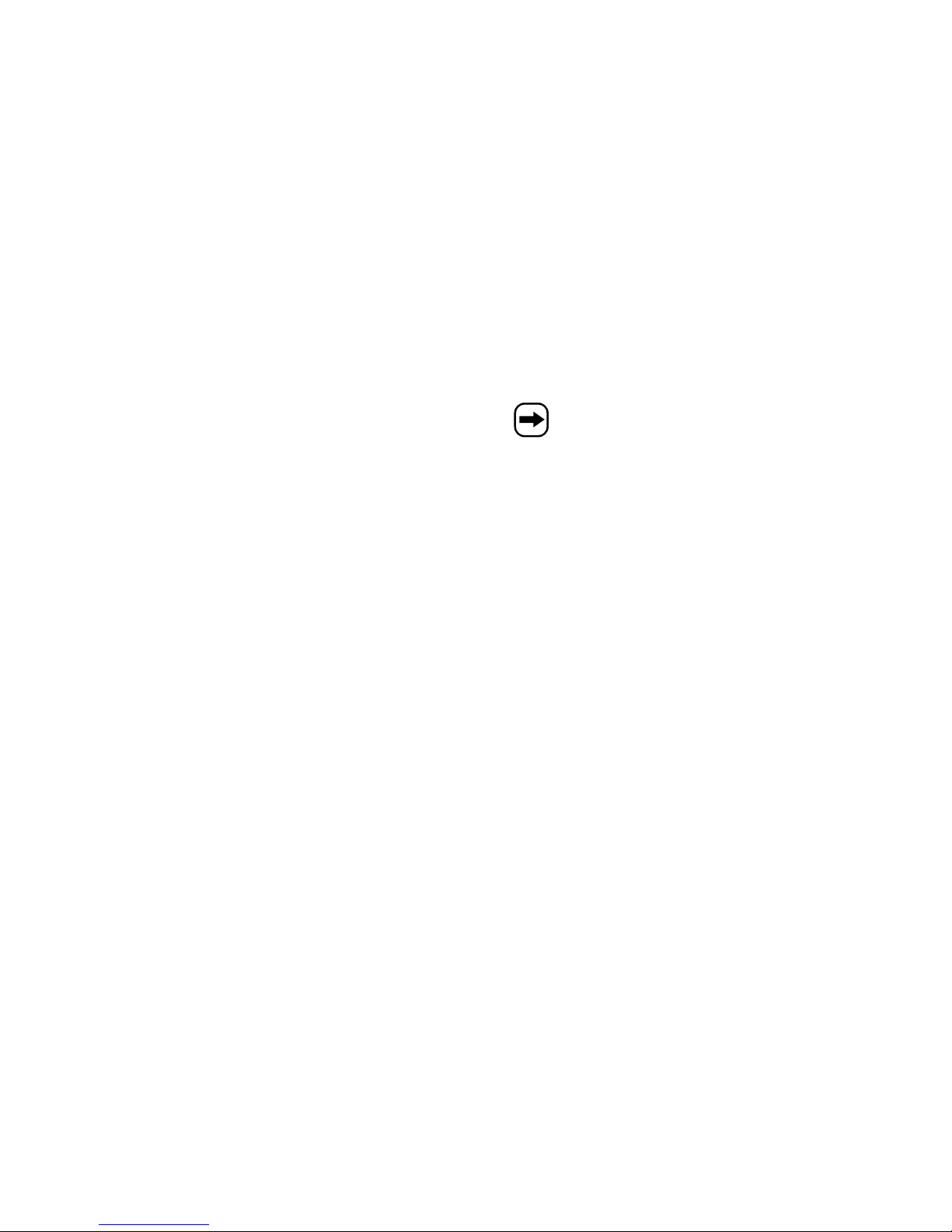
84
e) Speciale functies
Alle invoer en programmeringen wissen (de gegevens gaan verloren!):
• Druk op de toets ”FUNCT”
• Op de toets ”z” drukken, op het display verschijnt ”clear all Y?”
• Op de toets ”ENTER” drukken om te wissen, resp. de toets ”ESC” om te annuleren
ID van de LED-lichtkrant kiezen
Hier kunt u de ID instellen, indien u bijv. meerdere lichtkranten tegelijk gebruikt. Een wijziging van de basisinstelling is
eigenlijk alleen vereist voor gebruik op de computer, opdat de gegevens in de juiste volgorde naar de LED-lichtkrant
zouden worden overgedragen.
• Druk op de toets ”FUNCT”
• Toets ”z” 2x na elkaar indrukken, op het display verschijnt ”ADD00”
• Met de toets ”w” resp. ”x” het invoerveld selecteren
• Met de toetsen ”y” resp. ”z” de waarde van het geselecteerde invoerveld aanpassen
• Druk op de toets ”ENTER” om op te slaan
• Druk op de toets ”ESC”, om terug te keren naar de normale weergave
Helderheid van het display veranderen
• Druk op de toets ”FUNCT”
• Toets ”z” 3x na elkaar indrukken, op het display verschijnt ”BR:A”
• Met de toets ”x” het invoerveld selecteren
• Met de toetsen ”y” resp. ”z” de gewenste helderheid instellen
• Druk op de toets ”ENTER” om op te slaan
• Druk op de toets ”ESC”, om terug te keren naar de normale weergave
Datum en tijd instellen
• Druk op de toets ”FUNCT”
• Toets ”z” 4x na elkaar indrukken, op het display verschijnt het jaar, bijv. ”YR:07”
• Met de toets ”w” resp. ”x” het invoerveld voor het jaar selecteren
• Met de toetsen ”y” resp. ”z” de waarde van het geselecteerde invoerveld aanpassen
• Druk op de toets ”ENTER”
• Met de toets ”w” resp. ”x” het invoerveld voor de maand selecteren
13
Taste „COLOR“
Verändern Sie hiermit die Farbe bzw. Darstellung des von Ihnen eingegebenen Textes, z.B. grüner Text, roter Text
usw.
Geben Sie beispielsweise mittels der Funktion „Q-PROG“ einen Text ein und betätigen danach mehrfach die Taste
„COLOR“, bis Sie die gewünschte Farbe/Darstellung ausgewählt haben.
Bei der Best.-Nr. 590998 lässt sich nur die Darstellungsart wählen (z.B. inverser Text), jedoch
nicht die Farbe der Schrift; diese wird immer in „rot“ dargestellt.
Taste „FONT“
Verändern Sie hiermit die Textdarstellung des von Ihnen eingegebenen Textes. Drei verschiedene Schriftbreiten ste-
hen zur Verfügung (4x7, 5x7, 6x7). Die Einstellung „5x7“ ist der normale Text, „4x7“ eine platzsparende schmale
Schrift und „6x7“ eine Fettschrift.
Geben Sie beispielsweise mittels der Funktion „Q-PROG“ einen Text ein und betätigen danach mehrfach die Taste
„FONT“, bis Sie die gewünschte Schriftform ausgewählt haben.
c) Erweiterte Programmierung
Mit der Taste „PROG“ wird die „normale“ Programmierung einer der 26 Seiten (A...Z) vorgenommen. Hier stehen
bedeutend mehr Möglichkeiten zur Gestaltung zur Verfügung als über „Q-PROG“.
Beispiel für eine Seitenprogrammierung:
• Taste „PROG“ drücken
• Mit der Taste „z“ den Seitenauswahlmodus aktivieren („PAG A“ wird angezeigt)
• Mit der Taste „x“ zur Auswahl der Seite wechseln und mit den Tasten „y“ bzw. „z“ die gewünschte Seite auswäh-
len, z.B. Seite „C“
• Taste „ENTER“ drücken
• Beliebigen Text eingeben, z.B. „ABCDE“
• Taste „ENTER“ drücken
• Mit den Tasten „y“ bzw. „z“ den gewünschten Start-Effekt (z.B. von oben nach unten hereinlaufender Text) oder
Anzeigeeffekt (z.B. Blinken) auswählen
• Taste „ENTER“ drücken
• Mit den Tasten „y“ bzw. „z“ den gewünschten Abschluss-Effekt (z.B. nach unten hinauslaufender Text) auswählen
• Taste „ENTER“ drücken
• Mit den Tasten „y“ bzw. „z“ die Anzeigedauer einstellen
• Taste „ENTER“ drücken
• Mit den Tasten „y“ bzw. „z“ die Effektdauer einstellen (z.B. wie schnell der Text von oben nach unten hereinläuft)
• Taste „ENTER“ drücken, die Programmierung ist jetzt beendet.
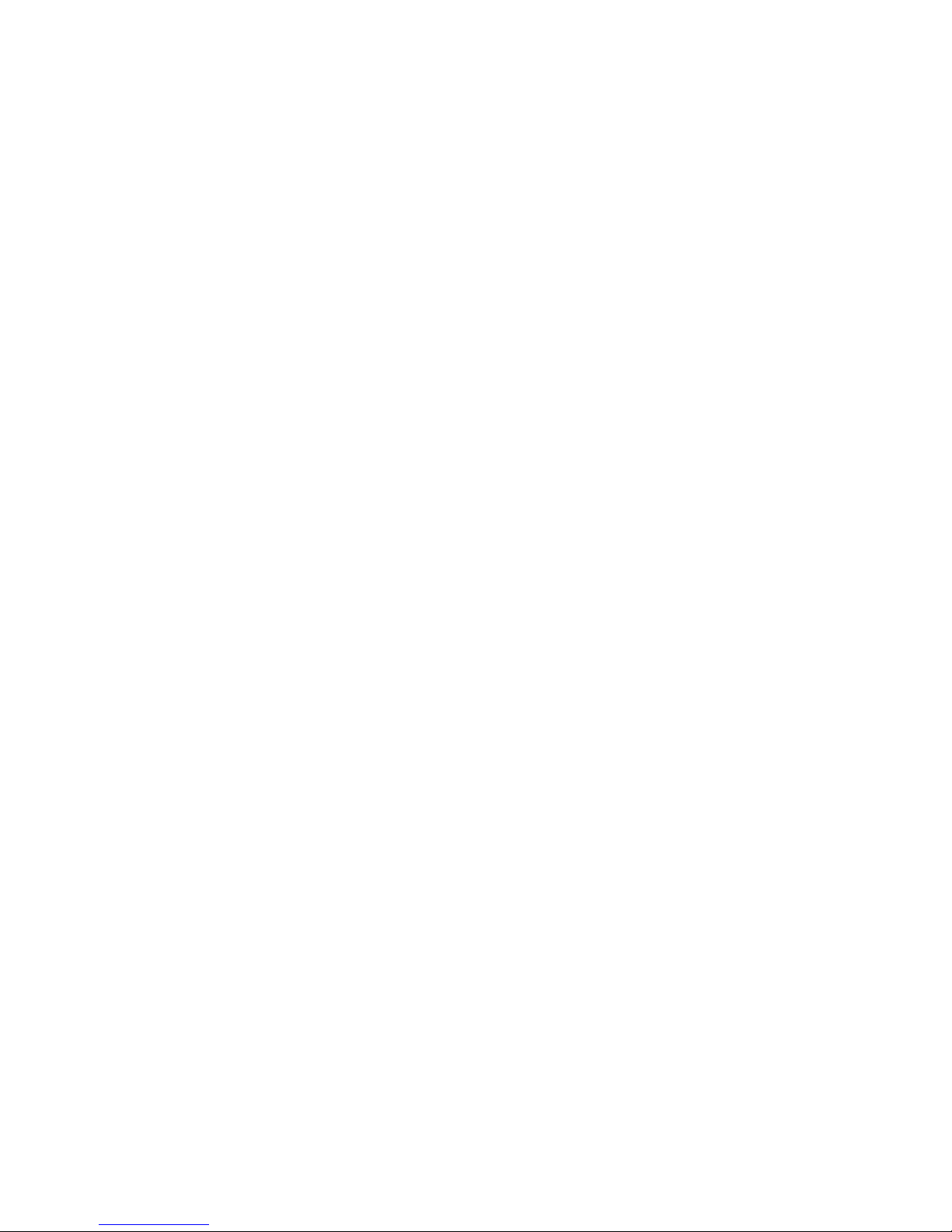
14
d) Nachricht in einem bestimmten Zeitraum anzeigen
Bei der LED-Laufschrift können Sie einen bestimmten Zeitraum programmieren, in dem eine Nachricht angezeigt wird
(z.B. ab dem 20.07.07, 12.00 Uhr bis zum 31.08.07, 18 Uhr).
Beispiel für eine Programmierung:
• Taste „PROG“ drücken
• Drücken Sie auf die Taste „z“ und dann nochmals auf die Taste „z“, um zum Auswahlmodus „SCHEDULE“ zu
gelangen („SCH A“ wird angezeigt)
• Mit der Taste „x“ zur Auswahl wechseln und mit den Tasten „y“ bzw. „z“ den gewünschten Speicher auswählen
(möglich sind 5 Zeitpunkte, A, B, C, D und E).
• Taste „ENTER“ drücken
• Mit den Tasten „w“ bzw. „x“ das Eingabefeld für das Jahr auswählen
• Mit den Tasten „y“ bzw. „z“ den Wert des jeweils ausgewählten Eingabefelds verändern
• Taste „ENTER“ drücken
• Mit den Tasten „w“ bzw. „x“ das Eingabefeld für den Monat auswählen
• Mit den Tasten „y“ bzw. „z“ den Wert des jeweils ausgewählten Eingabefelds verändern
• Taste „ENTER“ drücken
• Mit den Tasten „w“ bzw. „x“ das Eingabefeld für das Datum auswählen
• Mit den Tasten „y“ bzw. „z“ den Wert des jeweils ausgewählten Eingabefelds verändern
• Taste „ENTER“ drücken
• Mit den Tasten „w“ bzw. „x“ das Eingabefeld für die Stunde auswählen
• Mit den Tasten „y“ bzw. „z“ den Wert des jeweils ausgewählten Eingabefelds verändern
• Taste „ENTER“ drücken
• Mit den Tasten „w“ bzw. „x“ das Eingabefeld für die Minute auswählen
• Mit den Tasten „y“ bzw. „z“ den Wert des jeweils ausgewählten Eingabefelds verändern
• Taste „ENTER“ drücken
• Anschließend ist das Ende des Zeitraums zu programmieren (Jahr, Monat, Datum, Stunde, Minute, Vorgehenswei-
se wie oben beschrieben).
• Danach können Sie die Seiten auswählen, deren von Ihnen programmierte Nachrichten angezeigt werden (z.B. die
Seite „A“ oder „BCQZ“ usw.).
• Taste „ENTER“ drücken, die Programmierung ist jetzt beendet.
83
d) Een melding gedurende een bepaald tijdsbestek weergeven
Bij de LED-lichtkrant kunt u een bepaald tijdsbestek programmeren, waarin een bericht zichtbaar wordt gemaakt (bijv.
vanaf 20.07.07, 12u00 tot 31.08.07, 18u).
Voorbeeld voor een programmering:
• Druk op de toets ”PROG”
• Druk op de toets ”z” en daarna nogmaals op de toets ”z”, om naar de selectiemodus ”SCHEDULE” te gaan (”SCH
A” wordt zichtbaar)
• Met de toets ”x” naar de selectie gaan en met de toetsen ”y” resp. ”z” het gewenste geheugen selecteren (er zijn
5 tijdstippen mogelijk, A, B, C, D en E).
• Druk op de toets ”ENTER”
• Met de toets ”w” resp. ”x” het invoerveld voor het jaar selecteren
• Met de toetsen ”y” resp. ”z” de waarde van het geslecteerde invoerveld aanpassen
• Druk op de toets ”ENTER”
• Met de toets ”w” resp. ”x” het invoerveld voor de maand selecteren
• Met de toetsen ”y” resp. ”z” de waarde van het geslecteerde invoerveld aanpassen
• Druk op de toets ”ENTER”
• Met de toets ”w” resp. ”x” het invoerveld voor de datum selecteren
• Met de toetsen ”y” resp. ”z” de waarde van het geslecteerde invoerveld aanpassen
• Druk op de toets ”ENTER”
• Met de toets ”w” resp. ”x” het invoerveld voor het uur selecteren
• Met de toetsen ”y” resp. ”z” de waarde van het geslecteerde invoerveld aanpassen
• Druk op de toets ”ENTER”
• Met de toets ”w” resp. ”x” het invoerveld voor de minuut selecteren
• Met de toetsen ”y” resp. ”z” de waarde van het geselecteerde invoerveld aanpassen
• Druk op de toets ”ENTER”
• Aansluitend het einde van de periode programmeren (jaar, maand, datum, uur, minuut, werkwijze zoals hierboven
beschreven).
• Daarna kunt u de pagina’s selecteren, met daarop door u geprogrammeerde berichten (bijv. de pagina ”A” of
”BCQZ” enz.).
• Op de toets ”ENTER” drukken, het programmeren is nu afgesloten.

82
Toets ”COLOR”
Verander hiermee de kleur resp. de weergave van de door u ingevoerde tekst, bijv. groene tekst, rode tekst, enz.
Voer bijv. met behulp van de functie ”Q-PROG” een teskt in, en druk daarna meerdere keren op de toets ”COLOR”, tot
u de gewenste kleur/weergave heeft gekozen.
Bij best. nr. 590998 kan de weergavewijze worden gekozen (bijv. geïnverteerde tekst), maar niet
de kleur van de tekst – deze wordt steeds in „rood“ weergegeven.
Toets ”FONT”
Verander hiermaa de tekstweergave van de door u ingevoerde tekst. Er staan drie verschillende letterbreedtes ter
beschikking (4x7, 5x7, 6x7). De instelling ”5x7” is de normale tekst, ”4x7” een plaatsbesparend smal lettertype, en
”6x7” vette letters.
Voer bijv. met behulp van de functie ”Q-PROG” een tekst in, en druk daarna meerdere keren op de toets ”FONT”, tot
u het gewenste lettertype heeft gekozen.
c) Uitgebreide programmering
Met de toets ”PROG” wordt de ”normale” programmering van een van de 26 pagina’s (A...Z) doorgevoerd. Hier staan
beduidend meer mogelijkheden voor de vormgeving ter beschikking als via ”Q-PROG”.
Voorbeeld voor een paginaprogrammering:
• Druk op de toets ”PROG”
• Met de toets ”z” de pagina-selectiemodus activeren (”PAG A” wordt weergegeven)
• Met de toets ”x” naar de selectie van de pagina gaan, en met de toetsen ”y” resp. ”z” de gewenste pagina
selecteren, bijv. pagina ”C”
• Druk op de toets ”ENTER”
• Voer een willekeurige tekst in, bijv. ”ABCDE”
• Druk op de toets ”ENTER”
• Met de toetsen ”y” resp. ”z” het gewenste starteffect (bijv. van boven naar beneden inlopende tekst) of weergave-
affect (bijv. knipperen) selecteren
• Druk op de toets ”ENTER”
• Met de toetsen ”y” resp. ”z” het gewenste afsluiteffect (bijv. naar beneden uitlopende tekst) selecteren
• Druk op de toets ”ENTER”
• Met de toetsen ”y” resp. ”z” de displayduur instellen
• Druk op de toets ”ENTER”
• Met de toetsen ”y” resp. ”z” de effectduur instellen (bijv. hoe snel de tekst van boven naar onder loopt)
• Op de toets ”ENTER” drukken, het programmeren is nu afgesloten.
15
e) Sonderfunktionen
Alle Eingaben und Programmierungen löschen (Daten gehen verloren!):
• Taste „FUNCT“ drücken
• Taste „z“ drücken, in der Anzeige erscheint „clear all Y?“
• Taste „ENTER“ drücken zum Löschen bzw. Taste „ESC“ für Abbruch
ID der LED-Laufschrift wählen
Hier lässt sich die ID einstellen, wenn Sie z.B. mehrere gleiche Laufschriften einsetzen. Eine Veränderung der Grund-
einstellung ist eigentlich nur für den Einsatz am Computer erforderlich, damit die Daten an die richtige LED-Laufschrift
übertragen werden.
• Taste „FUNCT“ drücken
• Taste „z“ 2x nacheinander drücken, in der Anzeige erscheint „ADD00“
• Mit den Tasten „w“ bzw. „x“ das Eingabefeld auswählen
• Mit den Tasten „y“ bzw. „z“ den Wert des jeweils ausgewählten Eingabefelds verändern
• Taste „ENTER“ drücken zum Speichern
• Taste „ESC“ drücken, um zur Normalanzeige zurückzukehren
Helligkeit des Displays verändern
• Taste „FUNCT“ drücken
• Taste „z“ 3x nacheinander drücken, in der Anzeige erscheint „BR:A“
• Mit der Taste „x“ das Eingabefeld auswählen
• Mit den Tasten „y“ bzw. „z“ die gewünschte Helligkeit einstellen
• Taste „ENTER“ drücken zum Speichern
• Taste „ESC“ drücken, um zur Normalanzeige zurückzukehren
Datum und Uhrzeit einstellen
• Taste „FUNCT“ drücken
• Taste „z“ 4x nacheinander drücken, in der Anzeige erscheint das Jahr, z.B. „YR:07“
• Mit den Tasten „w“ bzw. „x“ das Eingabefeld für das Jahr auswählen
• Mit den Tasten „y“ bzw. „z“ den Wert des jeweils ausgewählten Eingabefelds verändern
• Taste „ENTER“ drücken
• Mit den Tasten „w“ bzw. „x“ das Eingabefeld für den Monat auswählen
• Mit den Tasten „y“ bzw. „z“ den Wert des jeweils ausgewählten Eingabefelds verändern

16
• Taste „ENTER“ drücken
• Mit den Tasten „w“ bzw. „x“ das Eingabefeld für das Datum auswählen
• Mit den Tasten „y“ bzw. „z“ den Wert des jeweils ausgewählten Eingabefelds verändern
• Taste „ENTER“ drücken
• Mit den Tasten „w“ bzw. „x“ das Eingabefeld für die Stunde auswählen
• Mit den Tasten „y“ bzw. „z“ den Wert des jeweils ausgewählten Eingabefelds verändern
• Taste „ENTER“ drücken
• Mit den Tasten „w“ bzw. „x“ das Eingabefeld für die Minute auswählen
• Mit den Tasten „y“ bzw. „z“ den Wert des jeweils ausgewählten Eingabefelds verändern
• Taste „ENTER“ drücken
• Taste „ESC“ drücken, um zur Normalanzeige zurückzukehren
81
b) Basisfuncties
Toets ”ON/OFF”
Met deze toets schakelt u de LED)lichtkrant in en uit.
Toets ”TIME/DATE”
Na het indrukken van deze toets wordt de datum en daarna het uur getoond. Druk op de toets ”ESC” om terug te
keren naar de normale bedrijfsmodus.
Toets ”Q-PROG”
Hier kan snel en ongecompliceerd een eenvoudig bericht worden geprogrammeerd.
Druk op de toets ”Q-PROG”. Indien er al een melding loopt, wordt die nu gestopt.
Links wordt een invoerstreep zichtbaar. Voer met de lettertoetsen een melding in, bijv. ”HALLO” en aansluitend een
spatie met de toets ”SPACE”.
Met de toets ”DEL” kan een verkeerde letter worden gewist.
Druk op de toets ”ENTER”, om de weergave van het bericht te starten.
Toets ”SHIFT”
Met deze toets kunt u omschakelen tussen grote letters, kleine letters en de andere leestekens, op de invoertoetsen
gedrukt. Een punt links naast de invoerstreep geeft aan, op welk niveau (grote letters, kleine letters enz.) u zich
bevindt.
Toets ”EUROP CHAR”
Hier staan bijzodnere vormen van letters ter beschikking, bijv. Duitse umlaute enz.
Voer eerst de basisletter in, bijv. ”A” of ”a”. Druk nu meerdere keren na elkaar op de toets ”EUROP CHAR” tot u de
gewenste speciale vorm ziet.
Toets ”RUN PAGE”
Indien u al meerdere pagina’s (26 beschikbaar, A...Z) in het geheugen opsloeg (manueel via de IR-afstandsbediening
opf via de computer), dan kunt u deze hier zichtbaar maken.
Na het indrukken van de toets ”RUN PAGE” wordt de actuele weergave gestopt, en wacht de lichtkrant op uw invoer.
Indien bijv. op de pagina ”E” een bepaald bericht is opgeslagen, dan voert u ”E” in en start u de weergave met de toets
”ENTER”.
Indien meerdere pagina’s na elkaar zichtbaar moeten worden, dan kunt u na het indrukken van de toets ”RUN PAGE”
ook meerdere pagina’s invoeren, bijv. ”EFAGDZ” (indien op deze pagina’s al een bericht werd geprogrammeerd).

80
ON/OFF
TIME/DATE
Q-PROG
A....Z
SHIFT (a...z, 0...9, ! . ,)
EUROP-CHAR (Á, É....)
FONT (4x7, 5x7, 6x7)
SPACE
DEL
ESC
ENTER
ENTER
ENTER ENTER
ENTER ENTER
ENTER
ENTER
ENTER
ENTER
ENTER
ENTER
ENTER
ENTER
ENTER
ENTER
ENTER
ENTER
ENTER
ENTER
ENTER
ENTER
ENTER
Input message
PROG Select page edit Change page (A....Z)
Select
leading and
display effect
Select
closing
effect
Input message
(refer to Q-PROG)
Select
display time
Select
moving speed
Select schedule display Select moving speed
Set start year
Month
...
Minute
Set close year
Month
...
Minute
Input display
pages (A....Z)
FUNCT Clear all
Set ID
Set brightness
Set clock year
Set clock month
Set clock date
Set clock hour
Set clock minute
ESC
Select ID ADRESS 00...FF
Select BRIGHTNESS A...D
Select YEAR 00...99
Select MONTH 01...12
Select DATE 01...31
Select HOUR 00...23
Select MINUTE 01...12
RUNPAGE Input page ABC....Z
START
17
9. Programmierung über Computer
Beachten Sie für den Anschluss an den Computer und die Installation der Software das Kapitel 7. c).
Über ein Symbol auf dem Desktop kann die Software gestartet werden.
A Menüleiste
B Symbole zur Schnellauswahl
C Eingabefeld für Texte
D Anzahl der bereits verwendeten Zeichen (max. 210 pro Seite möglich)
Nachfolgend finden Sie eine kurze Beschreibung der Funktionen der Software.
File = Dateiauswahlmenü
New Neue Datei
Open Datei öffnen
Save Datei speichern
Set COM COM-Port auswählen, an dem die LED-Laufschrift angeschlossen ist (bei USB-Anschluss wird durch
den Treiber ein virtueller COM-Port installiert, der hier ebenfalls ausgewählt werden muss!).
Ist hier nicht der richtige COM-Port eingestellt, findet die Software die angeschlossene LED-
Laufschrift nicht!
Exit Programm beenden
A
B
CD

18
Edit = Text-Menü
Cut Text ausschneiden
Copy Text kopieren
Paste Text einfügen
Delete Text löschen
Commands = Steuerbefehle
Leading Start-Effekt auswählen
Move Speed Geschwindigkeit für Start-Effekt bzw. Anzeigeeffekt einstellen
Display Effect Anzeige-Effekt auswählen
Display Time Zeit einstellen, für die der Text angezeigt wird
Closing Effect Abschluss-Effekt auswählen
Special Function Sonderfunktionen, z.B. Tonsignal, Uhrzeit anzeigen usw.
European = Auswahlmenü für Sonderzeichen und Fonteditor
European Char Auswahl eines Sonderzeichens
User Font Make Eigene Zeichen erstellen
Recall Default Font Standard-Font wieder aktivieren
79
8. Programmeren met de IR-afstandsbediening
Vanzelfsprekend kunt u de LED-lichtkrant ook zonder hulp van een computer via de IR-afstandsbediening
programmeren.
Toch adviseren we u, de meegeleverde software en de USB-verbindingskabel (resp. de RS232-
verbindingskabel) te gebruiken, om teksten en effecten aan te maken en naar de LED-lichtkrant over te
brengen.
Op die manier bespaart u niet alleen tijd, maar kunt u ook de aangemaakte teksten/effecten op de
computer opslaan, laden, wijzigen en natuurlijk alle mogelijkheden van de LED-lichtkrant uitproberen!
a) Afloopplan (zie afbeelding op de volgende pagina)
START Begin van de programmering
Input message Bericht invoeren
Select page edit Selectiemodus pagina oproepen
Change page Pagina selecteren
Select leading and display effect Start-effect (bijv. tekst inschuiven) resp. weergave-effect (bijv. knipperen) se-
lecteren
Select closing effect Afsluitend effect (bijv. tekst uitschuiven) selecteren
Select display time Tijd instellen, voor de duur van de tekstweergave
Select moving speed Looptijd voor het effect instellen
Select schedule display Bepaald tijdstip instellen, waarop ee bericht moet gaan verschijnen
Select year, month.... Jaar, maand, enz. selecteren
Input display pages Selecteren, welke pagina’s moeten weergegeven worden
Clear all Alle gegevens wissen
Set ID ID van de LED-lichtkrant instellen (indien meerdere lichtkranten worden aan-
gestuurd)
Set/Select brightness Helderheid instellen
Set/Select clock year Jaar instellen
Set/Select clock year Maand instellen
Set/Select clock year Datum instellen
Set/Select clock year Uren instellen
Set/Select clock year Minuten instellen
Input page ABC...Z Selecteren, welk van de geprogrammeerde pagina’s (A....Z) in welke volgorde
wordt weergegeven (bijv. ABC, LBQV...)

78
c) Aansluiting op een computer
De meegeleverde software laat toe de LED lichtkrant eenvoudig te programmeren. U kunt daarmee bij. teksten en
effecten met behulp van de software op een computer aanmaken, opslaan, laden en veranderen en aansluitend naar
het geheugen van de LED-lichtkrant overbrengen.
U bespaart u daarme het moeizame invoeren met de IR-afstandsbediening.
• Indien gewenst, kan de meegeleverde USB-kabel (of alternatief de RS232-kabel) met de LED-lichtkrant en de
computer worden verbonden.
De USB-kabel mag aangesloten worden als de computer ingeschakeld is en het bedrijfssysteem gela-
den is.
Bij een RS232-aansluiting daarentegen moeten de computer en de LED-lichtkrant eerst worden uitge-
schakeld en losgekoppeld van de netwpanning, voor de apparaten met elkaar mogen worden verbon-
den. In het andere geval kan het komen tot beschadiging van de RS232-poort van de computer en de
LED-lichtkrant!
• Bij een USB-aansluiting herkent de computer (bijv. Windows XP vereist) nieuwe hardware. Plaats de meegeleverde
CD in de betreffende drive van uw computer en volg alle aanwijzingen.
Bij een USB-aansluiting wordt een virtuele COM-poort stuurprogramma geïnstalleerd.
• Installeer daarna de software van de cd.
Voor u gegevens naar de LED-lichtkrant kunt overdragen, moet in de software de juiste COM-poort
worden geselecteerd (ook bij USB-aansluiting, hier wordt bij de installatie van het stuurprogramma een
virtuele COM-poort aangemaakt, zie hoger).
Bij gebruik van een RS232-kabel moet bijv. COM1 of COM2 worden geselecteerd, bij gebruik van de
USB-kabel is dit meestal COM3 (bij deze laatste kunt u op het configuratiescherm controleren, welke
COM-poort aan de USB-adapter werd toegewezen).
19
Font = Auswahl der Schriftgröße
Wählen Sie hier die gewünschte Schriftgröße (4x7, 5x7, 6x7). Die Schriftgröße 5x7 ist die „normale“ Einstellung, 4x7
eine platzsparende Schrift und 6x7 eine Fettschrift.
Color = Schriftfarbe
Wählen Sie hier die gewünschte Farbe bzw. Darstellungsart aus, mit der der Text angezeigt werden soll.
Bmp Graphics = Erstellen von Grafiken
Durch frei erstellte Grafiken können Sie besondere Effekte erzielen, die auf anderen LED-Laufschriftmodulen nicht
möglich sind. Der in der Software integrierte Grafikeditor bietet diverse einfache Grafikfunktionen, u.a. können auch
bereits vorhandene Grafiken geladen bzw. verändert werden.
Bis zu 16 Grafikseiten können in die LED-Laufschrift übertragen werden.
Function = Systemfunktionen
Send Message Sendet den im Anzeigefenster eingegebenen Text (mit den Steuerfunktionen) zur LED-Lauf-
schrift; vor dem Senden ist die entsprechende ID der LED-Laufschrift (Grundeinstellung „00“,
veränderbar über entsprechendes Menü) und die Seitennummer (A....Z) auszuwählen.
Evtl. bereits belegte Seiten werden direkt und ohne Rückmeldung überschrieben!
Run Page Startet eine Seite der LED-Laufschrift (diese muss natürlich mit einem Text belegt sein, damit
eine Anzeige im Display erscheint).
Link Pages To Run Hier können Sie mehrere Seiten angeben, die nacheinander angezeigt werden (z.B. ABC
oder HGTDF usw.).
Set ID Stellt die ID der LED-Laufschrift ein (Grundeinstellung „00“), normalerweise nur erforderlich,
wenn Sie gleichzeitig mehr als eine LED-Laufschrift am Computer angeschlossen haben.
Bei der Einstellung „00“ werden die Daten an alle LED-Laufschriften verschickt bzw. entge-
gengenommen.
Set Clock Diese Funktion dient zur Einstellung des Datums und der Uhrzeit.
Set Brightness Die Helligkeit der LEDs kann hier in mehreren Stufen eingestellt werden.
Display by Schedule Wie in Kapitel 8. d) beschrieben, lässt sich ein Zeitraum definieren, während dem bestimmte
Seiten angezeigt werden (z.B. Werbung innerhalb eines Aktionszeitraums o.ä.).
Bis zu 5 Zeiträume sind programmierbar.
Delete Page Löschen Sie hiermit die Texte der ausgewählten Seite in der LED-Laufschrift.
Delete Schedule Hier können Sie die oben programmierten Zeiträume löschen.
Delete All Löscht alle Seiten in der LED-Laufschrift (die Uhrzeit-Einstellung bleibt erhalten).

20
10. Wartung und Reinigung
• Gelegentlich ist bei der IR-Fernbedienung ein Batteriewechsel erforderlich, wenn Sie feststellen, dass die IR-Reich-
weite abnimmt oder die LED-Laufschrift nicht mehr auf Tastenbetätigungen der Fernbedienung reagiert.
Öffnen Sie das Batteriefach der IR-Fernbedienung und tauschen Sie die beiden Batterien gegen neue aus; ver-
schließen Sie das Batteriefach wieder. Entsorgen Sie die verbrauchten Batterien umweltgerecht, siehe Kapitel 12.
• In der LED-Laufschrift ist eine Batterie vom Typ „CR2032“ integriert, die zum Speichererhalt dient. Diese hat eine
Lebensdauer von etwa 2 Jahren.
Wenn Sie feststellen, dass in der LED-Laufschrift gespeicherte Daten nach einem Stromausfall gelöscht sind, so ist
diese Batterie gegen eine neue zu tauschen.
Entfernen Sie dazu die beiden kleinen Schrauben der Abdeckung, in der die Buchsen für die Stromversorgung und
den Computeranschluss enthalten sind (vorher Stecker herausziehen, LED-Laufschrift vom Netzteil trennen!).
Nehmen Sie die Abdeckung vorsichtig ab, achten Sie auf den kleinen Metallhaken, der zwischen Abdeckung und
Gehäuse liegt (dieser dient für die Befestigung per Stahl-Befestigungsseil).
Ziehen Sie vorsichtig das Anzeigemodul ein Stück aus dem Gehäuse.
Die Batterie „CR2032“ ist evtl. mit einem Tropfen Heißkleber gesichert, entfernen Sie diesen vorsichtig vom Batterie-
halter. Danach kann die Batterie entnommen und gegen eine neue ausgetauscht werden.
Achten Sie dabei auf die richtige Polarität (Plus zeigt nach oben zu Ihnen hin).
Jetzt kann die LED-Laufschrift wieder in umgekehrter Reihenfolge zusammengebaut werden; achten Sie vor allem
auf die korrekte Positionierung des kleinen Metallhakens zwischen Abdeckung und Gehäuse.
• Zur Reinigung der Außenseite des Produkts genügt ein sauberes, trockenes und weiches Tuch. Verwenden Sie
keine aggressiven Reinigungsmittel, da es dabei zu Verfärbungen kommen kann. Drücken Sie nicht zu stark auf
das Display, dies könnte das Display beschädigen, außerdem sind Kratzspuren möglich.
77
7. Montage, in bedrijf nemen
a) Opstellen/montage
• De LED-loopverlichting kan op een stabiele, vlakke ondergrond worden opgesteld of aan de muur / het plafond
worden gemonteerd.
Let er bij het kiezen van de plaats van opstelling resp. montage op dat blootstelling aan direct zonlicht, trillingen,
stof, hitte, kou en vocht moet worden voorkomen.
Er mogen zich geen sterke transformatoren of motoren in de buurt van het apparaat bevinden.
Houd rond de behuizing van netadapter en LED-lichtkrant een afstand aan van 5cm tot andere voorwerpen, zodat
de luchtcirculatie niet belemmerd wordt.
Het niet opvolgen van deze aanwijzingen kan resulteren in beschadiging van het apparaat.
• Zorg ervoor dat het product stabiel opgesteld resp. veilig gemonteerd wordt, aangezien het omlaag vallen van het
product een niet te onderschatten risico kan vormen.
Vergewis u tijdens de montage ervan, dat het netsnoer niet platgedrukt of door scherpe kantjes beschadigd kan
raken.
Het montageoppervlak en de montageconstructie moeten zo berekend zijn dat deze ten minste 1 uur lang het 10-
voudige van de nuttige belasting kunnen dragen zonder blijvende schadelijke vervormingen.
Bij de montage (gaten voor pluggen boren, indraaien schroeven, enz.) moet er worden op gelet,
dat er geen kabel, stroom-, gas- of waterleidingen worden beschadigd, levensgevaar!
• Gebruik voor de montage van de LED-lichtkrant bijv. de beide meegeleverde montagehoeken.
• Via twee kleine metalen haken (telkens in de bovenste linker en rechter hoek in de rand gestopt, uittrekbaar) ka de
LED-lichtkrant bijv. op een geschikt stalen bevestigingsdeel worden opgehangen.
b) Ingebruikneming
• Verbind de ronde laagspanningsbus met de ronde laagspanningsstekker op het uiteinde van het meegeleverde
netdeel.
Steek de netadapter in een reglementair stopcontact (230V~/50Hz).
• Open het batterijvak van de IR-afstandsbediening en plaats twee batterijen van het type ”AA” (mignon) volgens de
juiste poolrichting (let op plus en min). Sluit het batterijvak opnieuw.
• De LED-lichtkrant kan alleen met de toets ”ON/OFF” van de IR-afstandsbediening worden ingeschakeld, en aan-
sluitend geprogrammeerd.
Table of contents
Popular Home Lighting manuals by other brands
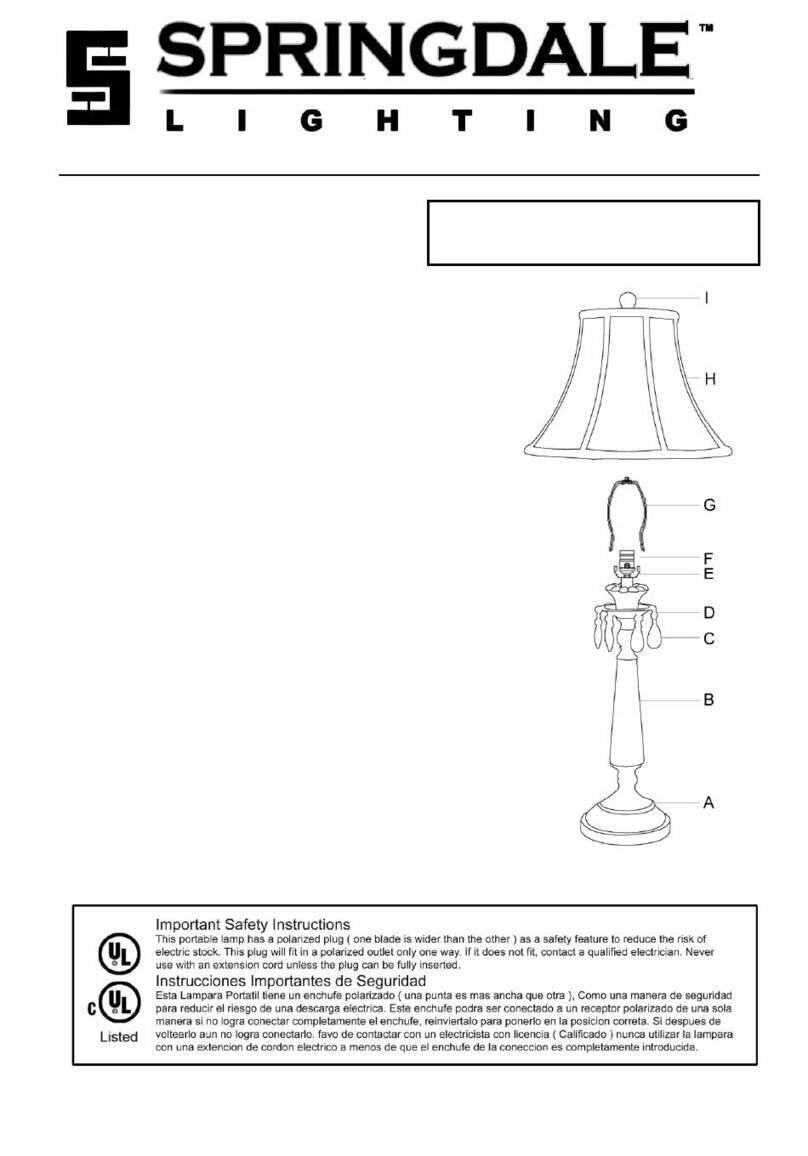
Springdale Lighting
Springdale Lighting SGT11187 Assembly instructions

Safavieh Lighting
Safavieh Lighting MODERN LIT4504A quick start guide

Safavieh Lighting
Safavieh Lighting VYNN TBL4507 manual

Time2
Time2 Ella Startup guide
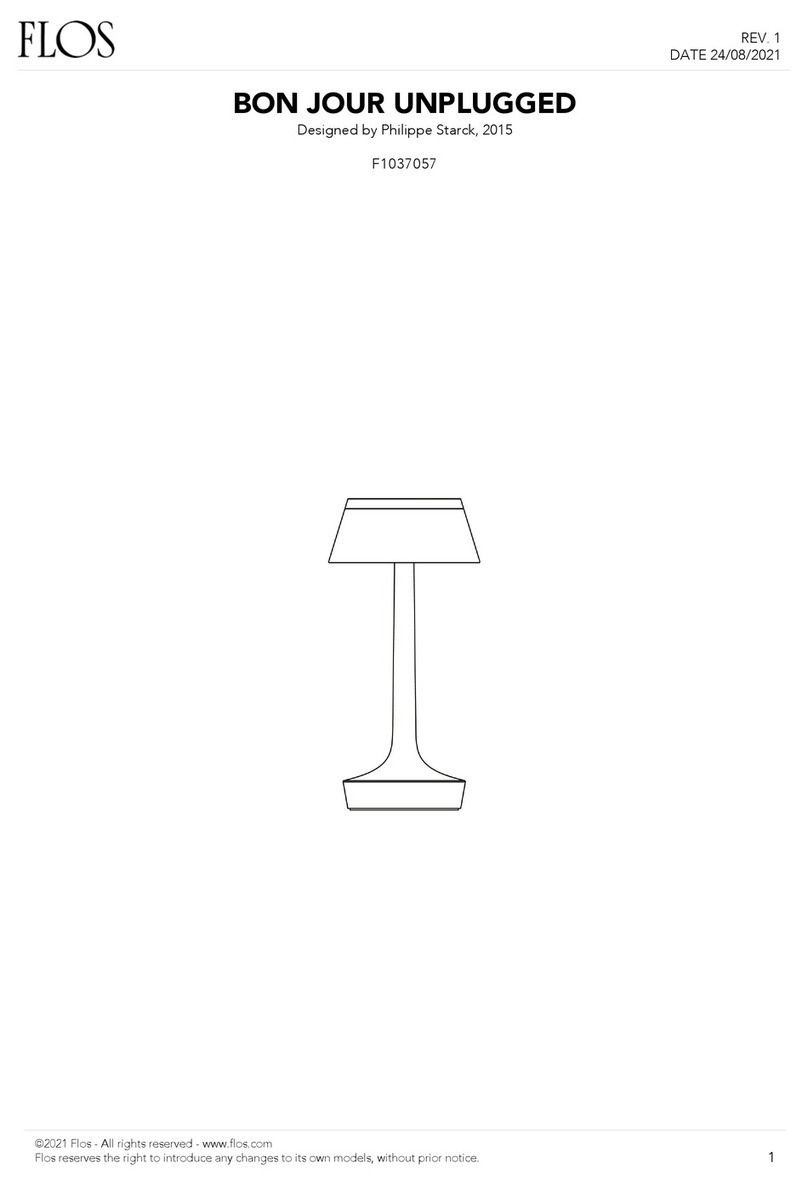
FLOS
FLOS Philippe Starck BON JOUR UNPLUGGED manual
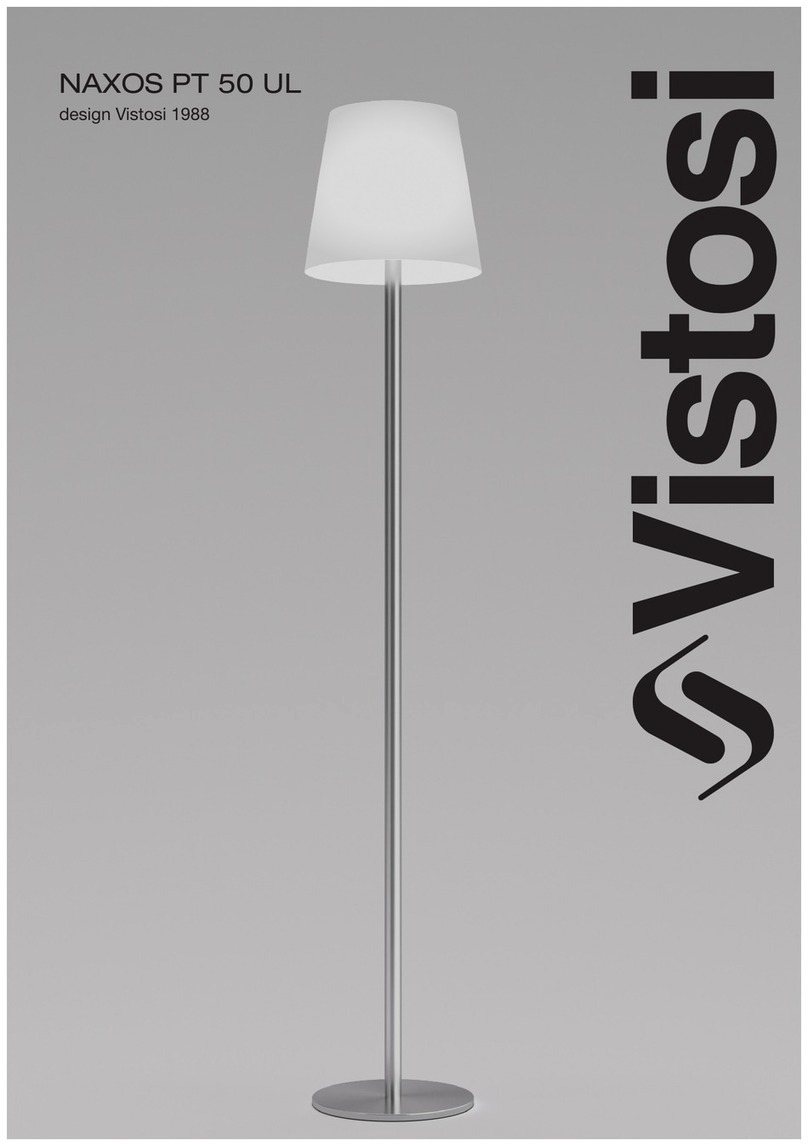
Vistosi
Vistosi NAXOS PT 50 UL manual